
Geniþletilmiþ Kullaným Kýlavuzu
9356113
2. Baský TR
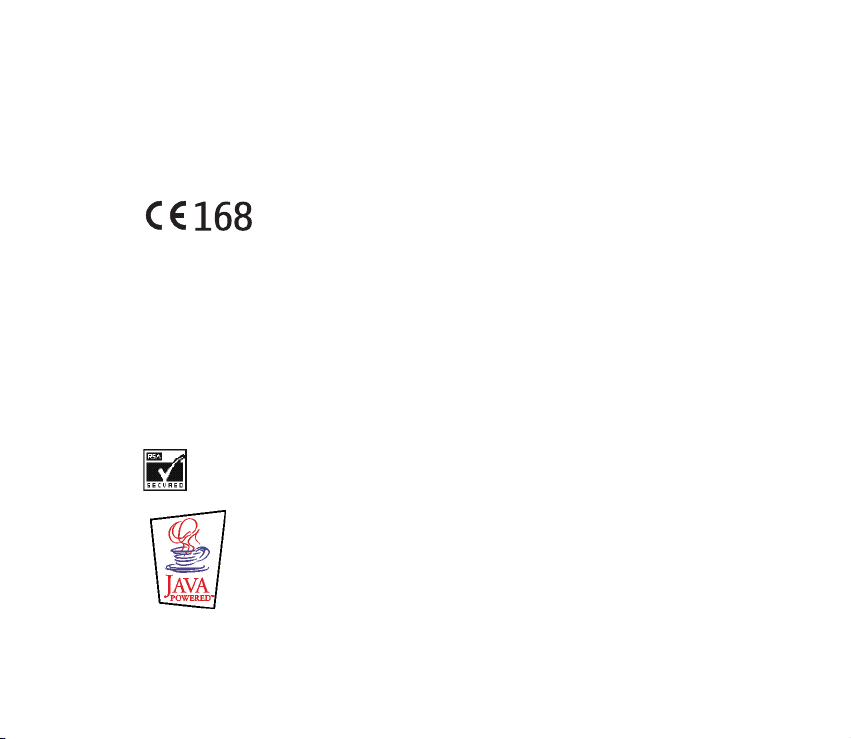
UYGUNLUK BÝLDÝRÝMÝ
NOKIA CORPORATION olarak biz, tamamen kendi sorumluluðumuzda olmak üzere NEM-1 ürününün
aþaðýdaki yönetmeliðin (Council Directive:1999/5/EC) ilgili maddelerine uygun olduðunu beyan ederiz.
Uygunluk Bildirimi'nin kopyasýný http://www.nokia.com/phones/declaration_of_conformity/ adresinde
bulabilirsiniz.
Copyright © 2003 Nokia. Tüm haklarý mahfuzdur.
Önceden Nokia'nýn yazýlý izni alýnmaksýzýn, bu belge içindekilerin tamamý veya bir bölümü herhangi bir
biçimde yeniden oluþturulamaz, kopyalanamaz, çoðaltýlamaz, taklit edilemez, baþka bir yere aktarýlamaz,
daðýtýlamaz, saklanamaz veya yedeklenemez.
Nokia, Nokia Connecting People, Xpress-on ve Pop-Port, Nokia Corporation'ýn ticari veya tescilli ticari
markalarýdýr. Burada adý geçen diðer ürün ve þirket isimleri, kendi sahiplerinin ticari markalarý ve ticari
adlarý olabilir.
Nokia tune, Nokia Corporation'ýn ses markasýdýr.
US Patent No 5818437 and other pending patents. T9 text input software Copyright (C) 1997-2003. Tegic
Communications, Inc. All rights reserved.
Includes RSA BSAFE cryptographic or security protocol software from RSA Security.
Java is a trademark of Sun Microsystems, Inc.
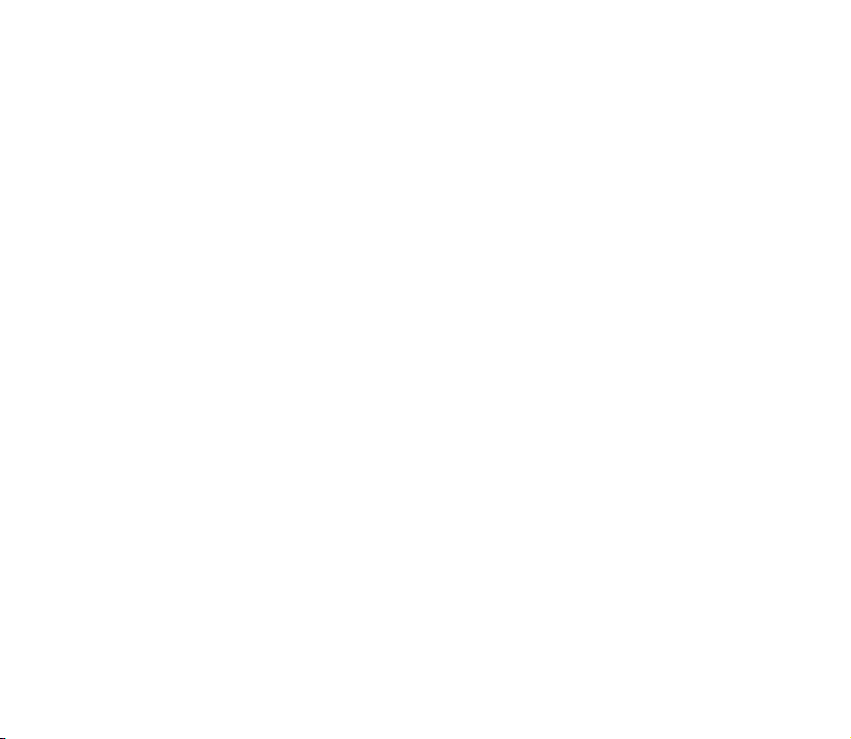
Nokia, sürekli bir geliþim politikasý izlemektedir. Bu belgede tanýmlanan herhangi bir üründe önceden
bildiride bulunmaksýzýn deðiþiklik ve yenilik yapma hakkýný saklý tutar.
Nokia, hiçbir durumda, meydana gelme nedeni ne olursa olsun oluþabilecek herhangi bir gelir, kar veya
veri kaybýndan veya özel, arýzi, bir netice olarak hasýl olan ya da dolaylý hasar veya kayýplardan sorumlu
tutulamaz.
Íþbu belgenin içeriði "olduðu gibi" sunulmaktadýr. Yürürlükteki kanunlarýn gerektirdiði haller dýþýnda,
ticari olarak satýlabilirlik, iyi bir evsafta olma ve belirli bir amaca uygunluk ile ilgili zýmni garantiler de
dahil olmak üzere ancak bunlarla kýsýtlý kalmamak þartýyla, iþbu belgenin doðruluðu, güvenilirliði veya
içeriði ile ilgili olarak, açýk veya zýmni herhangi bir garanti verilmemiþtir. Nokia, herhangi bir zamanda,
önceden bildiride bulunmaksýzýn, iþbu belgeyi deðiþtirme veya geçersiz kýlma hakkýný saklý tutar.
Bazý ürünlerin temini, bölgelere göre farklýlýk gösterebilir. Bu konuda, lütfen size en yakýn Nokia bayiine
danýþýnýz. Lütfen bataryalarý gerektiði þekilde elden çýkarýn.
9356113 / 2. Baský TR
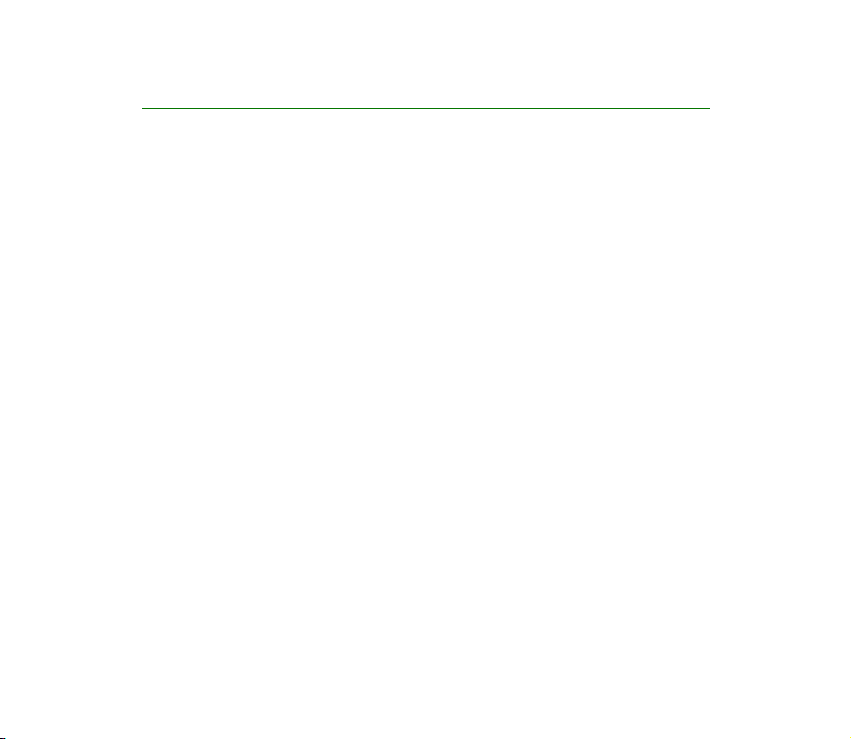
Ýçindekiler
GÜVENLÝÐÝNÝZ ÝÇÝN .......................................................................................... 10
Genel bilgiler..................................................................................................... 14
Telefonla birlikte verilen etiketler........................................................................................................ 14
Giriþ kodlarý................................................................................................................................................ 14
Paylaþýlan hafýza....................................................................................................................................... 15
Telefonun özelliklerine genel bakýþ................................................................. 16
Dijital müzik çalar ve kaydedici............................................................................................................ 16
FM Stereo radyo........................................................................................................................................ 16
Müzik tuþu.................................................................................................................................................. 17
Hoparlör ...................................................................................................................................................... 17
Çok sesli (polyphonic).............................................................................................................................. 17
TM
uygulamalarý................................................................................................................................ 17
Java
Multimedya mesajlarý servisi (MMS) .................................................................................................. 18
GPRS-Genel Paket Radyo Servisi (General Packet Radio Service).............................................. 18
OTA (þebeke) ayarlarý servisi.................................................................................................................. 19
Hafýza kartý................................................................................................................................................. 19
1.Telefonunuz ................................................................................................... 20
Tuþlar ve konektörler ............................................................................................................................... 20
Bekleme modu........................................................................................................................................... 22
Ekran koruyucu ...................................................................................................................................... 23
Duvar kaðýdý............................................................................................................................................ 23
Bekleme modundaki temel göstergeler .......................................................................................... 23
Bilekliði takma........................................................................................................................................... 25
Kulaklýk........................................................................................................................................................ 25
Copyright © 2003 Nokia. All rights reserved.
4
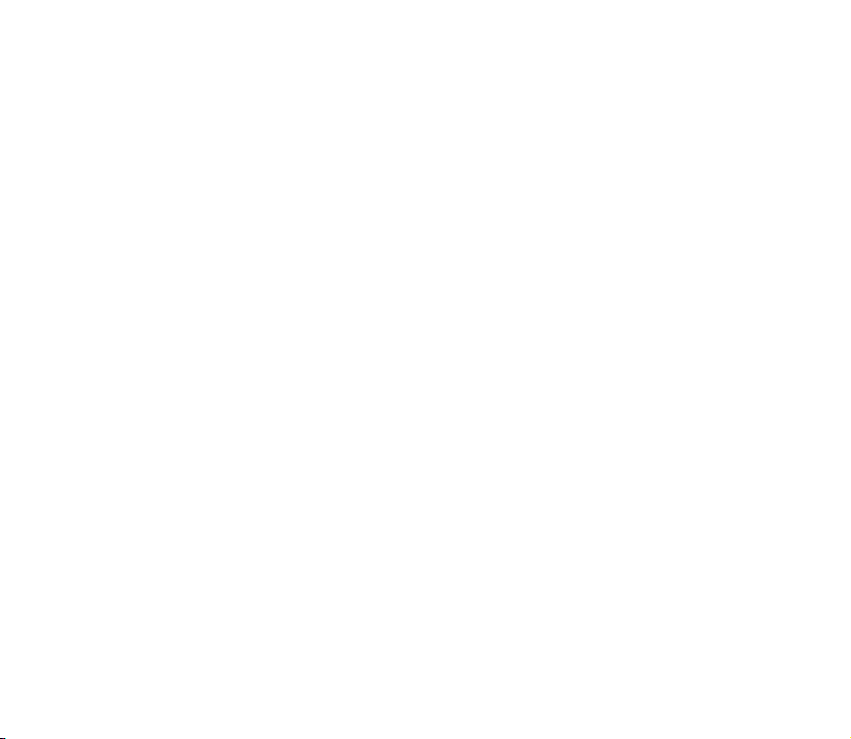
Satýþ paketindeki kablolarý takma ve kullanma ............................................................................... 26
PC telefon baðlantýsýný kesme........................................................................................................... 27
2.Baþlarken ....................................................................................................... 29
SIM kartý ve bataryayý takma................................................................................................................ 29
Hafýza kartýný çýkartma ve takma......................................................................................................... 32
Bataryanýn þarj edilmesi ......................................................................................................................... 33
Telefonu açma ve kapatma.................................................................................................................... 34
Tuþ takýmý kilidi (Tuþ kilidi) .................................................................................................................... 35
Kapaklarý deðiþtirme................................................................................................................................ 36
3.Müzik iþlevleri ............................................................................................... 38
Müzik dinleme........................................................................................................................................... 38
Radyo dinleme........................................................................................................................................... 39
4.Arama iþlevleri............................................................................................... 40
Arama Yapma ............................................................................................................................................ 40
Telefon numarasýný hýzlý arama......................................................................................................... 41
Sesle arama............................................................................................................................................. 41
Konferans görüþmesi yapma.............................................................................................................. 42
Gelen aramayý cevaplama veya reddetme......................................................................................... 42
Arama bekletme servisi ....................................................................................................................... 43
Arama sýrasýnda kullanabileceðiniz seçenekler................................................................................ 44
5.Yazý yazma ..................................................................................................... 45
Akýllý metin giriþini açma veya kapatma............................................................................................ 45
Akýllý metin giriþini kullanma ................................................................................................................ 45
Birleþik sözcükleri yazma .................................................................................................................... 47
Normal metin giriþini kullanma............................................................................................................ 47
Yazý yazma için ipuçlarý.......................................................................................................................... 47
Copyright © 2003 Nokia. All rights reserved.
5
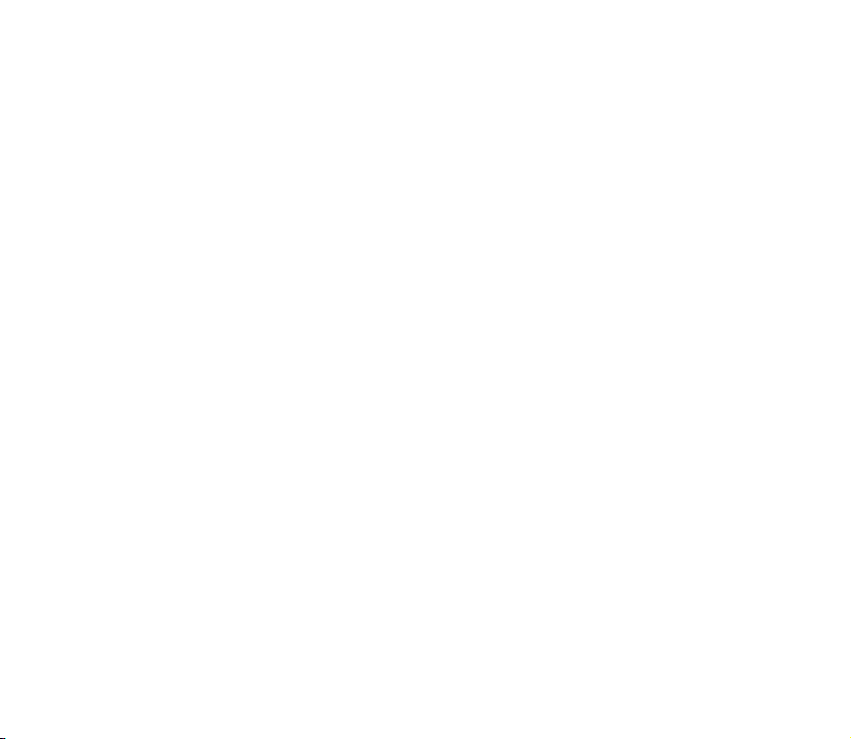
6.Rehber ............................................................................................................ 49
Telefon rehberi ayarlarýný seçme.......................................................................................................... 49
Ýsim ve telefon numaralarýný kaydetme (Kartvizit ekle) ................................................................ 50
Her isim için birden çok numara ve metin öðesi kaydetme...................................................... 50
Rehberde kartvizit arama....................................................................................................................... 51
Kartviziti düzeltme................................................................................................................................... 52
Kartvizitleri silme...................................................................................................................................... 52
Telefon rehberlerini kopyalama ............................................................................................................ 53
Kartvizit gönderme ve alma................................................................................................................... 53
Hýzlý aramalar ............................................................................................................................................ 54
Sesle arama................................................................................................................................................ 55
Sesle arama iþlevini kullanmak için notlar .................................................................................... 55
Ses etiketi kaydetme ............................................................................................................................ 56
Ses etiketi kullanarak arama yapma................................................................................................ 56
Ses etiketini dinleme, deðiþtirme veya silme ................................................................................ 56
Bilgi numaralarý ........................................................................................................................................ 57
Servis numaralarý...................................................................................................................................... 57
Kendi numaralarýnýz................................................................................................................................. 57
Arayan grubu ............................................................................................................................................. 58
7.Menüyü kullanma ......................................................................................... 59
Menü iþlevlerine eriþme.......................................................................................................................... 59
Menü iþlevlerinin listesi.......................................................................................................................... 61
8.Menü iþlevleri ................................................................................................ 66
Mesajlar (Menü 1).................................................................................................................................... 66
Kýsa mesajlar .......................................................................................................................................... 66
Multimedya mesajlar ........................................................................................................................... 72
Multimedya mesajlarý hafýzasý dolu................................................................................................. 76
Mesaj silme............................................................................................................................................. 77
Copyright © 2003 Nokia. All rights reserved.
6
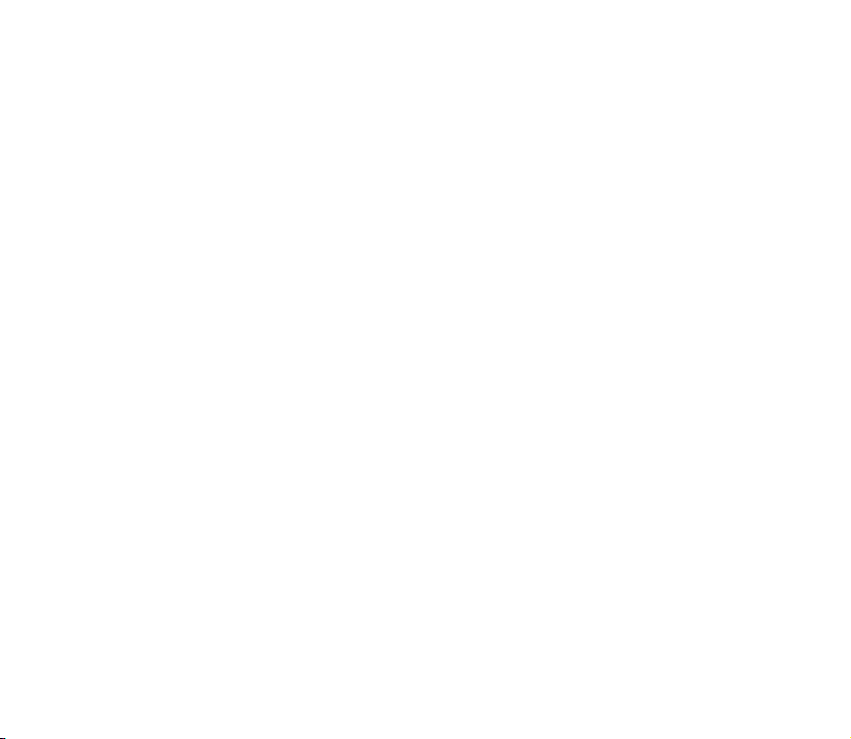
Sohbet ...................................................................................................................................................... 77
Ses mesajlarý........................................................................................................................................... 78
Bilgilendirme mesajlarý........................................................................................................................ 79
Mesaj ayarlarý......................................................................................................................................... 79
Servis komutlarý..................................................................................................................................... 83
Arama kaydý (Menü 2)............................................................................................................................. 83
Son arama listeleri................................................................................................................................ 83
Arama sayaçlarý ve zaman sayaçlarý................................................................................................ 84
Rehber (Menü 3)....................................................................................................................................... 86
Tercihler (Menü 4).................................................................................................................................... 86
Ayarlar (Menü 5)....................................................................................................................................... 87
Kiþisel kýsayollar .................................................................................................................................... 87
Saat ve tarih ayarlarý............................................................................................................................ 88
Arama ayarlarý........................................................................................................................................ 89
Telefon ayarlarý...................................................................................................................................... 92
Müzik ayarlarý ........................................................................................................................................ 94
Ekran ayarlarý ......................................................................................................................................... 95
Zil sesi ayarlarý....................................................................................................................................... 97
Aksesuar ayarlarý................................................................................................................................... 98
Güvenlik ayarlarý ................................................................................................................................... 99
Fabrika ayarlarýna geri dön ............................................................................................................. 100
Çalar saat (Menü 6) .............................................................................................................................. 101
Müzik (Menü 7)...................................................................................................................................... 101
Müzik çalar .......................................................................................................................................... 102
Radyo..................................................................................................................................................... 104
Kayýt uygulamasý................................................................................................................................ 107
Parça listesi.......................................................................................................................................... 108
Müzik ayarlarý ..................................................................................................................................... 109
Galeri (Menü 8)...................................................................................................................................... 111
Copyright © 2003 Nokia. All rights reserved.
7
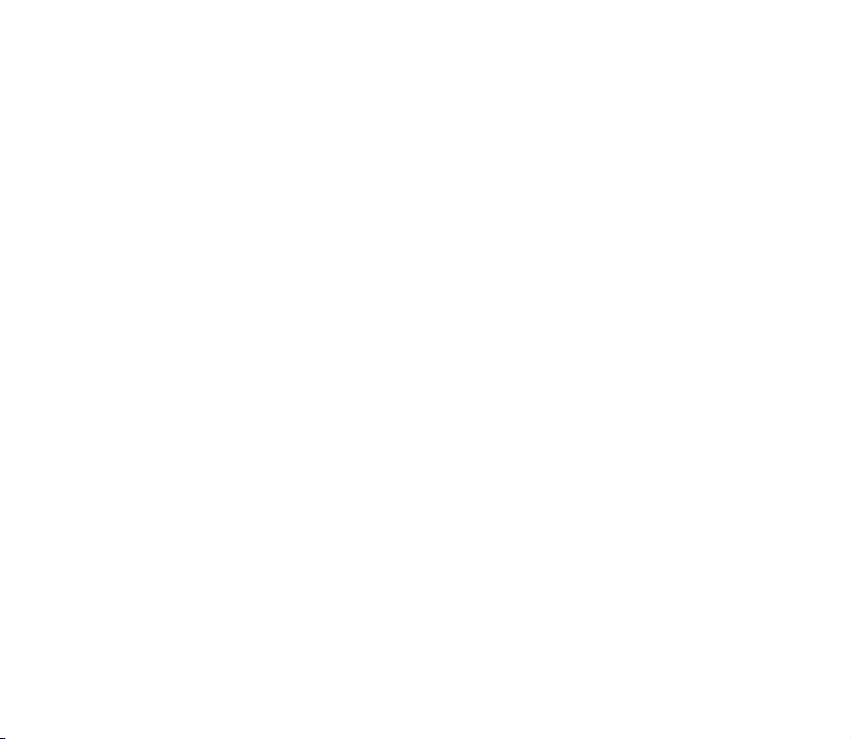
Ajanda (Menü 9).................................................................................................................................... 113
Takvim ................................................................................................................................................... 113
Yapýlacaklar ......................................................................................................................................... 115
Oyunlar (Menü 10)................................................................................................................................ 116
Oyun baþlatma.................................................................................................................................... 116
Oyun siteleri......................................................................................................................................... 117
Oyunlar için hafýza durumu ............................................................................................................ 118
Oyun ayarlarý....................................................................................................................................... 118
Uygulamalar (Menü 11)....................................................................................................................... 118
Uygulama baþlatma........................................................................................................................... 119
Uygulama indirme.............................................................................................................................. 120
Uygulamalar için hafýza durumu................................................................................................... 121
Ekstra (Menü 12) ................................................................................................................................... 121
Ses komutlarý....................................................................................................................................... 121
Geri sayým sayacý................................................................................................................................ 123
Kronometre .......................................................................................................................................... 123
Yedekleme ve geri yükleme............................................................................................................. 125
Hafýza kartý .......................................................................................................................................... 127
Servisler (Menü 13)............................................................................................................................... 128
WAP servislerine eriþim ve kullanýmda temel adýmlar ............................................................ 129
Telefonu WAP servisleri için ayarlama......................................................................................... 129
WAP servisiyle baðlantý kurma....................................................................................................... 133
WAP servisi sayfalarýný tarama ...................................................................................................... 134
WAP baðlantýsýný kesme................................................................................................................... 136
WAP tarayýcýsý görünüm ayarlarý................................................................................................... 136
WAP tarayýcýsý güvenlik ayarlarý.................................................................................................... 137
Yer imleri .............................................................................................................................................. 138
Ýndirme baðlantýlarý........................................................................................................................... 139
Servis gelen kutusu............................................................................................................................ 141
Copyright © 2003 Nokia. All rights reserved.
8
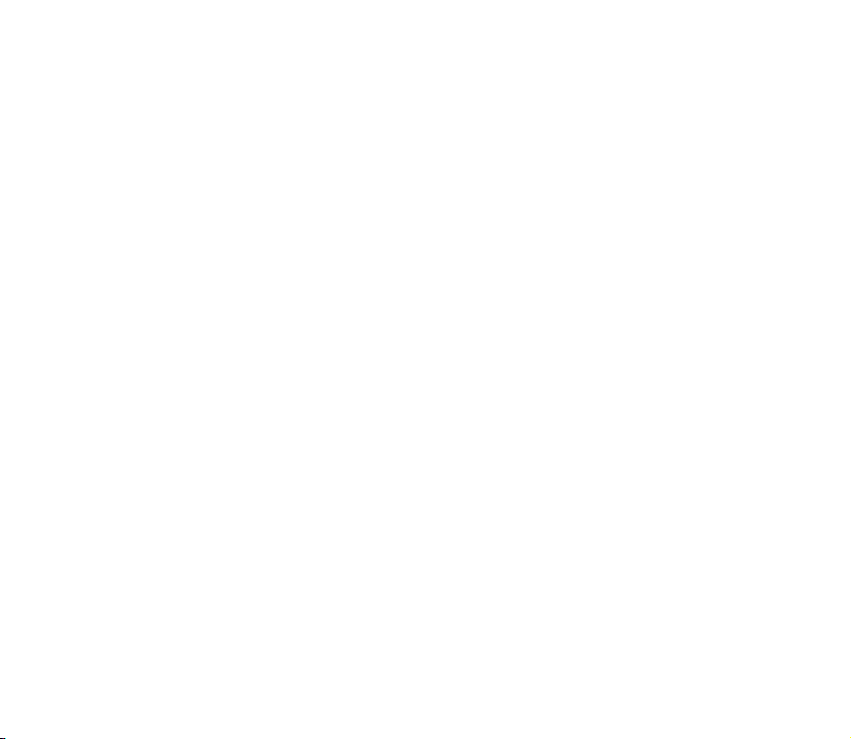
Önbellek................................................................................................................................................ 142
SIM servisleri (Menü 14) .................................................................................................................... 142
9.Nokia Audio Manager ................................................................................ 143
Sistem gereksinimleri ........................................................................................................................... 143
Nokia Audio Manager’ý Yükleme....................................................................................................... 144
Nokia Audio Manager ile CD’deki parçalarý kaydetme ............................................................... 145
Telefonunuza müzik dosyalarý aktarma........................................................................................... 145
Windows Explorer kullanarak parça aktarma................................................................................ 146
Club Nokia penceresi ........................................................................................................................ 147
Diðer özellikler .................................................................................................................................... 147
10.Batarya özellikleri ..................................................................................... 148
Þarj Etme ve Boþaltma ......................................................................................................................... 148
BAKIM VE ONARIM........................................................................................ 150
ÖNEMLÝ GÜVENLÝK BÝLGÝLERÝ....................................................................... 152
Copyright © 2003 Nokia. All rights reserved.
9
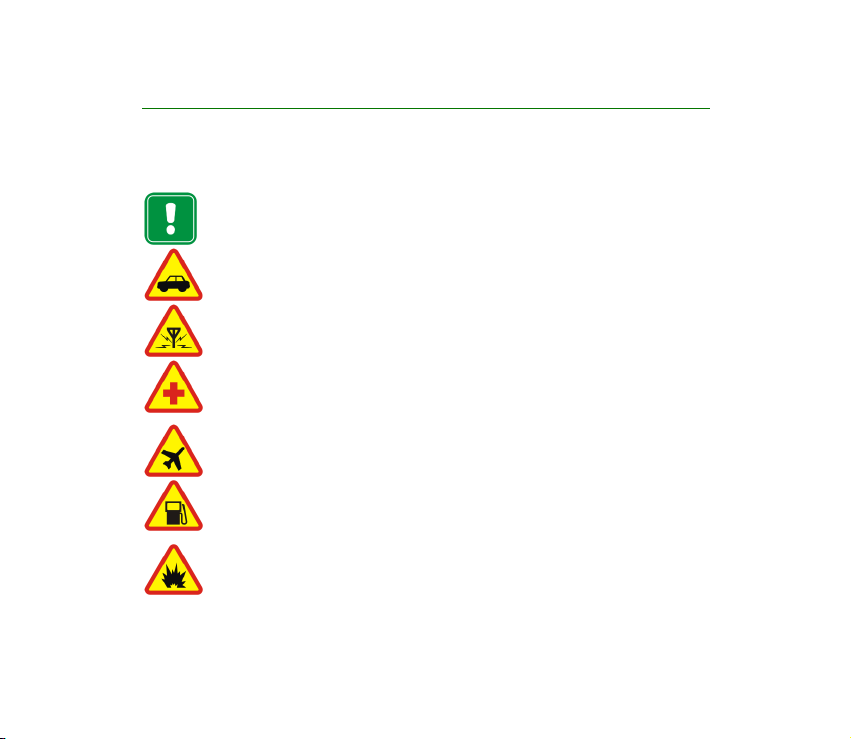
GÜVENLÝÐÝNÝZ ÝÇÝN
Bu basit talimatlarý okuyun. Bu kurallara uyulmamasý tehlikeli ya da yasalara aykýrý sonuçlar
doðurabilir. Bu kýlavuzda daha ayrýntýlý açýklamalar yer almaktadýr.
Telsiz telefon kullanýmýnýn yasak olduðu veya etkileþim ve tehlikeye neden
olabileceði durumlarda telefonu açmayýn.
ÖNCE YOL GÜVENLÝÐÝ
Motorlu taþýt kullanýrken cep telefonuyla konuþmayýn.
GÝRÝÞÝM
Tüm mobil telefonlar, performansý düþüren etkileþime maruz kalabilir.
HASTANELERDE TELEFONU KAPATIN
Her türlü düzenleme ya da kurala uyun. Týbbi cihazlarýn yakýnýnda telefonunuzu
kapatýn.
UÇAKTA TELEFONU KAPATIN
Kablosuz cihazlar uçakta etkileþime neden olabilir.
BENZÝN ÝSTASYONLARINDA TELEFONU KAPATIN
Telefonu benzin pompalarýnýn yanýnda kullanmayýn. Yakýt veya kimyasallarýn
yakýnýnda kullanmayýn.
PATLAMA YAPILAN YERLERDE TELEFONU KAPATIN
Patlama yapýlan yerlerde telefonu kullanmayýn. Kýsýtlamalara dikkat edin, tüm
düzenleme ve kurallara uyun.
Copyright © 2003 Nokia. All rights reserved.
10
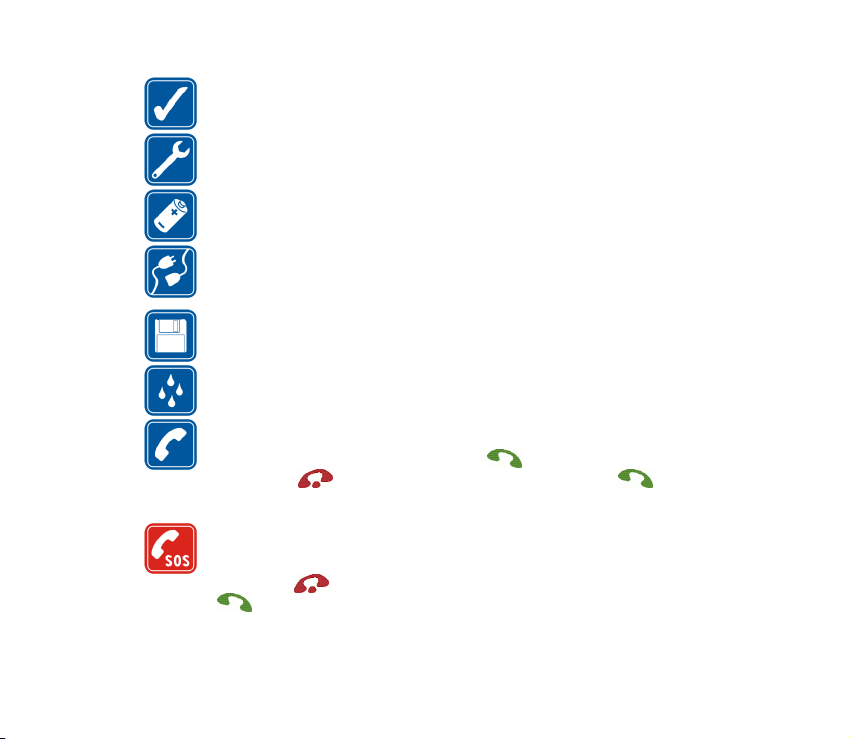
DÝKKATLÝ KULLANIN
Yalnýzca normal konumda kullanýn. Antene gereksiz yere dokunmayýn.
YETKÝLÝ SERVÝS
Telefonu yalnýzca uzman personel monte edebilir veya onarabilir.
AKSESUARLAR VE BATARYALAR
Yalnýzca onaylý aksesuar ve bataryalarý kullanýn. Uyumsuz ürünler baðlamayýn.
DÝÐER CÝHAZLARA BAÐLAMA
Baþka bir cihaza baðlarken, ayrýntýlý güvenlik yönergeleri için cihazýn kullaným
kýlavuzunu okuyun. Uyumsuz ürünler baðlamayýn.
YEDEK KOPYALAR
Tüm önemli verilerin yedek kopyalarýný almayý unutmayýn.
SUYA DAYANIKLILIK
Telefonunuz suya dayanýklý deðildir. Kuru tutun.
ARAMA
Telefonun açýk ve hizmete hazýr olduðundan olduðundan emin olun. Telefon
numarasýný alan koduyla birlikte tuþlayýn ve tuþuna basýn. Konuþmayý
bitirmek için tuþuna basýn. Gelen aramayý cevaplamak için tuþuna
basýn.
ACÝL ARAMALAR
Telefonun açýk ve hizmete hazýr olduðundan emin olun. Baðlýysa, baðlantý
kablosunu çýkarýn. Ekraný temizlemek için (örneðin, aramadan, menüden, vb.
çýkmak için) tuþuna gerektiði kadar basýn. Acil numarayý tuþlayýn ve sonra
tuþuna basýn. Yerinizi bildirin. Aksi istenmedikçe aramayý bitirmeyin.
Copyright © 2003 Nokia. All rights reserved.
11
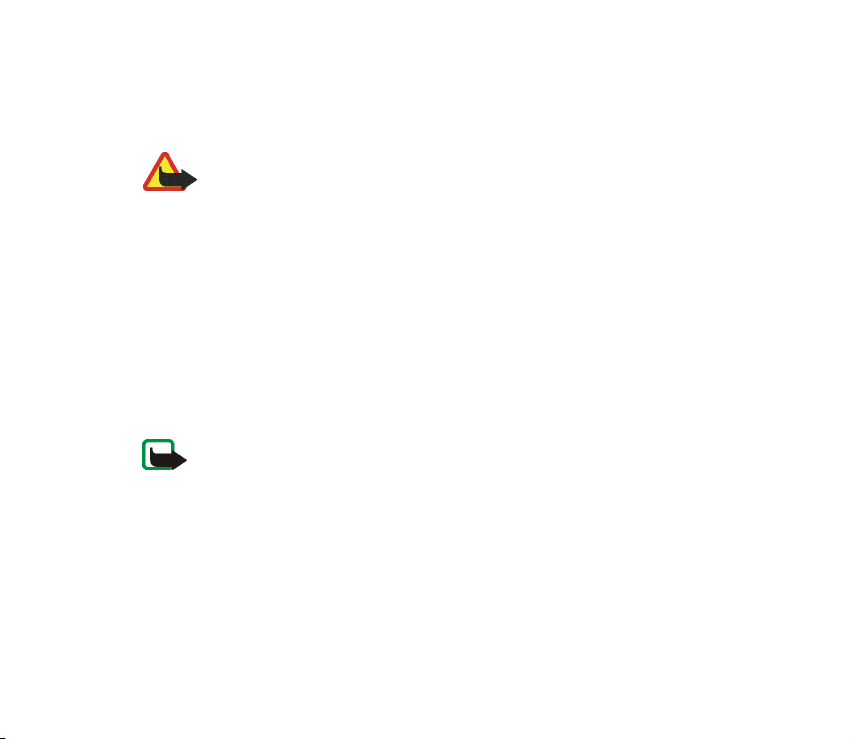
■ Telefonunuz hakkýnda
Bu cihazýn özelliklerinden yararlanýrken tüm yasalara uyun ve baþkalarýnýn gizlilik hakkýna
ve yasal haklarýna riayet edin.
Uyarý: Telefon üzerinde yer alan, alarm dýþýndaki tüm özelliklerin kullanýlmasý için
telefonun açýk durumda olmasý gereklidir. Telsiz telefonlarýn etkileþim veya
tehlike yaratabileceði durumlarda telefonu açmayýn.
■ Þebeke Hizmetleri
Bu kullaným kýlavuzunda açýklanan cep telefonu, EGSM 900 ve GSM 1800 þebekelerinde
kullanýlmak üzere onaylanmýþtýr.
Dualbant, þebekeye baðlý bir özelliktir. Bu özelliðe abone olup olamayacaðýnýzý ve kullanýp
kullanamayacaðýnýzý öðrenmek için yerel hizmet saðlayýcýnýza baþvurun.
Bu kýlavuzdaki bazý özelliklere Þebeke Hizmetleri adý verilir. Bunlar, kablosuz hizmet
saðlayýcýnýz aracýlýðýyla sizin düzenlediðiniz özel hizmetlerdir. Bu Þebeke Hizmetlerinden
yararlanabilmeniz için, bu hizmetlere yerel hizmet saðlayan kuruluþlardan abone olmanýz ve
kullaným yönergelerini almanýz gerekir.
Not: Bazý þebekeler, tüm dile baðlý karakterleri ve/veya hizmetleri
desteklemeyebilir.
Copyright © 2003 Nokia. All rights reserved.
12
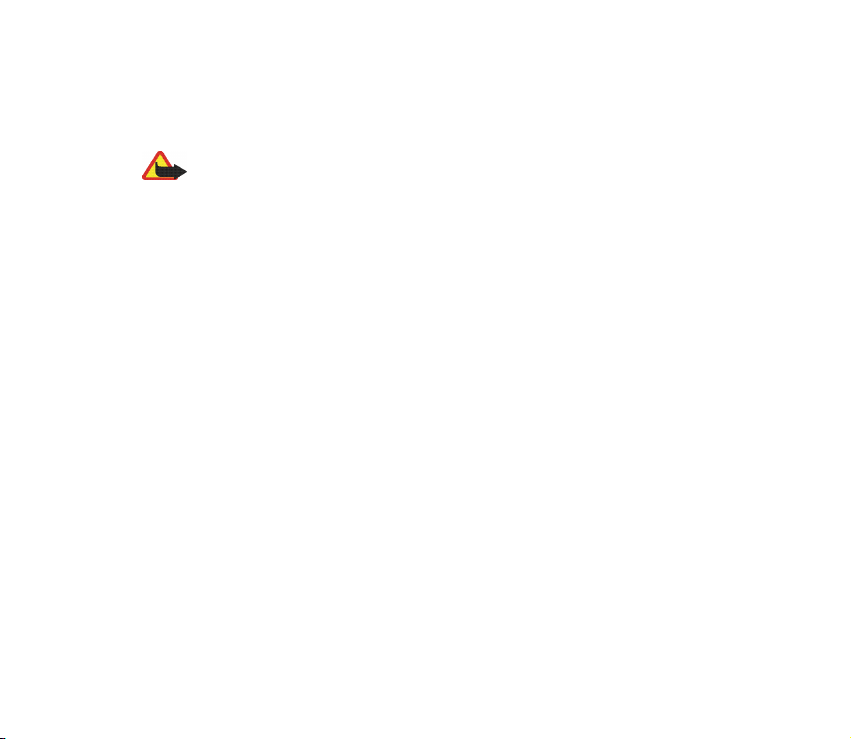
■ Aksesuarlar hakkýnda
Bu cihaz ile birlikte kullanmadan önce, her þarj cihazýnýn model numarasýný denetleyin. Bu
cihaz, ACP-7 ve ACP-12 ile þarj edilerek kullanýlmak üzere tasarlanmýþtýr.
Uyarý: Bu telefon modeliyle birlikte, yalnýzca kullanýlmasý telefon imalatçýsý
tarafýndan onaylanan bataryalarý, þarj cihazlarýný ve aksesuarlarý kullanýn. Baþka tip
malzeme kullanýlmasý, telefon için geçerli olan onay ve garantileri geçersiz kýlacak
ve tehlikeli olacaktýr.
Onaylý aksesuarlarý edinmek için bayinize baþvurun.
Herhangi bir aksesuarýn güç kablosunu prizden çekerken, kabloyu deðil fiþi çekin.
Copyright © 2003 Nokia. All rights reserved.
13

Genel bilgiler
■ Telefonla birlikte verilen etiketler
Telefonunuzla birlikte verilen etiketler, servis ve müþteri desteðiyle ilgili önemli
bilgiler içerir.
etiketini garanti belgenizin üzerine yapýþtýrýn.
etiketini, satýþ paketindeki Club Nokia Kayýt Formuna yapýþtýrýn.
■ Giriþ kodlarý
• Güvenlik kodu (5-10 basamaklý): Telefonla birlikte verilen güvenlik kodu,
telefonunuzu yetkisiz kullanýmlara karþý korur. Standart kod deðeri 12345
biçimindedir. Kodu deðiþtirin ve yeni kodu telefonunuzdan ayrý, gizli ve güvenli
bir yerde saklayýn. Kodu deðiþtirmek ve telefonu kod soracak þekilde ayarlamak
için, bkz: Güvenlik ayarlarý, sayfa 99.
• PIN kodu ve PIN2 kodu (4-8 basamaklý): PIN (Kiþisel Kimlik Numarasý) kodu,
SIM kartýnýzý yetkisiz kullanýma karþý korur. PIN kodu genellikle SIM kartýnýzla
birlikte verilir.
Telefonu, her açýldýðýnda PIN kodunu soracak þekilde ayarlayýn (bkz: Güvenlik
ayarlarý, sayfa 99).
PIN2 kodu SIM kartla birlikte verilebilir ve kontör sayaçlarý gibi bazý iþlevlere
eriþmek için gereklidir.
Copyright © 2003 Nokia. All rights reserved.
14
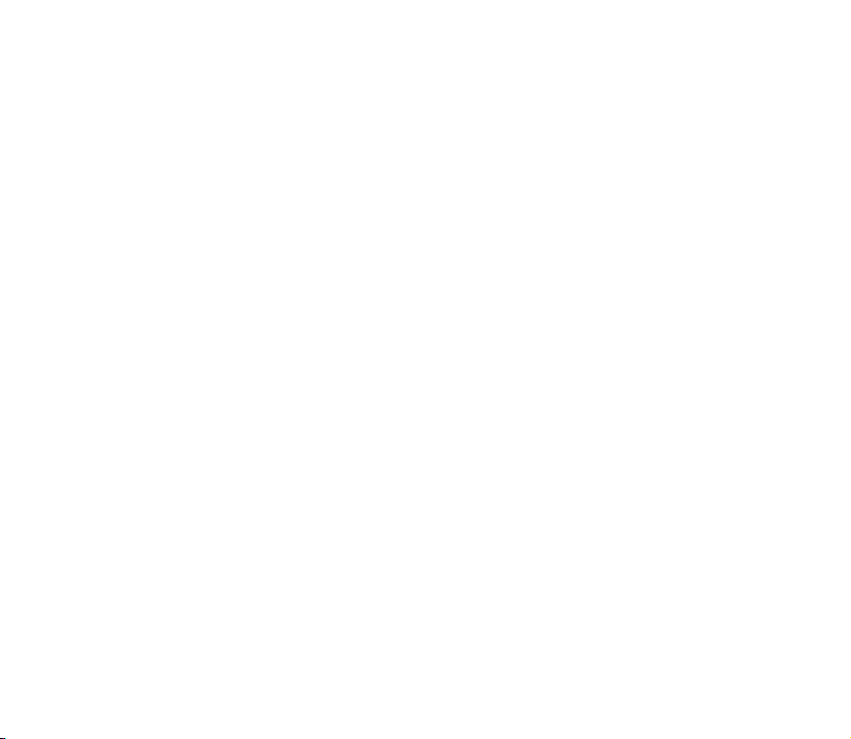
Üç kez yanlýþ PIN kodu girerseniz, telefonda SIM kilitlenmiþ iletisi
görüntülenebilir ve PUK kodunu girmeniz gerekebilir. PUK kodunu öðrenmek
için servis saðlayýcýnýza baþvurun.
• PUK ve PUK2 kodlarý (8 basamaklý): PUK (Kiþisel Blokaj Açma Anahtarý) kodu,
bloke edilmiþ bir PIN kodunu deðiþtirmek için kullanýlýr. Bloke edilen bir PIN2
kodunu deðiþtirmek için PUK2 kodu gerekir.
Kodlar SIM kartla birlikte verilmediyse, öðrenmek için bölgenizdeki servis
saðlayýcýsýna baþvurun.
• Kýsýtlama þifresi (4 basamaklý): Kýsýtlama þifresi, Arama kýsýtlama servisi
kullanýlýrken gerekir; bkz: Güvenlik ayarlarý, sayfa 99. Þifreyi servis
saðlayýcýnýzdan alabilirsiniz.
■ Paylaþýlan hafýza
Bu telefonda bulunan aþaðýdaki özellikler paylaþýlan hafýza kullanabilir: rehber,
metin ve multimedya mesajlarý, galerideki görüntüler ve zil sesleri, takvim,
yapýlacaklar notlarý, Java oyunlarý ve uygulamalarý. Bu tür özelliklerden herhangi
birinin kullanýlmasý, hafýzayý paylaþan diðer özelliklerin kullanabileceði hafýza
miktarýný azaltabilir. Bu durum özellikle, söz konusu özelliklerden herhangi birinin
aðýrlýklý kullanýlmasýnda söz konusudur (diðer özelliklerle paylaþýlan hafýza
miktarýna ek olarak özelliklerden bazýlarýna özel olarak belirli miktarda hafýza
ayrýlmýþ olsa da). Örneðin, bazý görüntüleri, java uygulamalarýný vs. kaydetmek
paylaþýlan hafýzanýn tümünü kullanabilir ve telefonunuz hafýzanýn dolu olduðunu
bildiren bir mesaj görüntüleyebilir. Bu durumda, devam etmeden önce paylaþýlan
hafýzaya kaydedilmiþ bilgi veya kayýtlarýn bir kýsmýný silin.
Copyright © 2003 Nokia. All rights reserved.
15
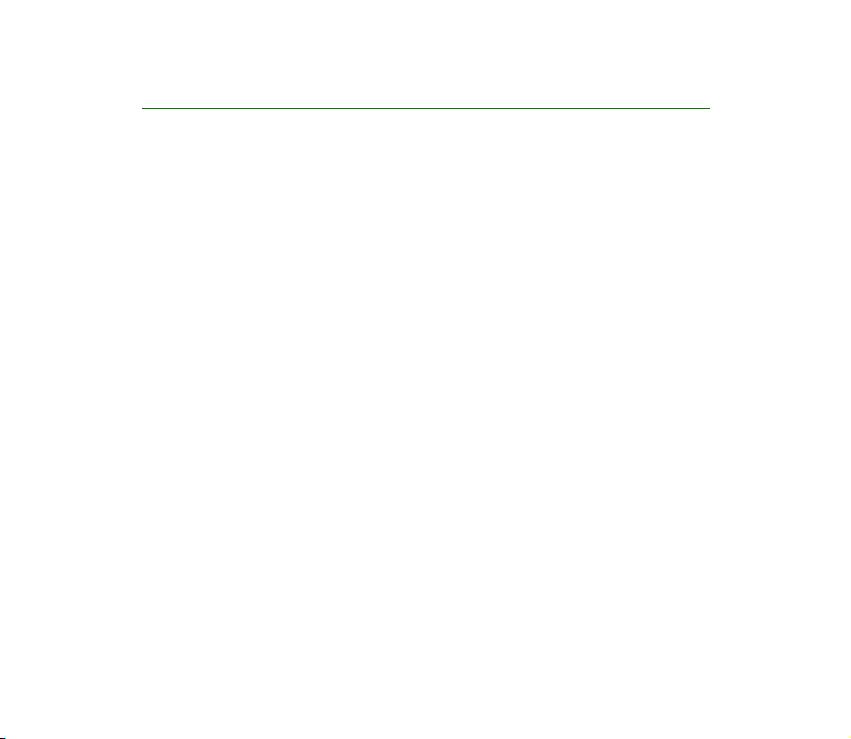
Telefonun özelliklerine genel bakýþ
Nokia 3300, günlük kullaným için dijital Müzik çalar ve Kaydedici, FM stereo radyo,
Saat, Çalar saat, Hesap makinesi ve daha pek çok iþlev sunar. Ayrýca, telefonunuzla
birlikte kullanabileceðiniz, çeþitli renklerde Nokia Xpress-on
bulunmaktadýr. Kapak deðiþtirmek için, bkz: Kapaklarý deðiþtirme, sayfa 36.
■ Dijital müzik çalar ve kaydedici
Telefonunuzda entegre bir dijital müzik çalar ve kaydedici bulunmaktadýr. Hafýza
kartýndaki MP3 ve AAC müzik dosyalarýný kulaklýk kullanarak veya dahili hoparlör
aracýlýðýyla telefonunuzda dinleyebilirsiniz. Radyodan veya harici ses
cihazlarýndan müzik kaydedebilirsiniz. Kaydettiðiniz müzik parçalarý
telefonunuzdaki hafýza kartýna kaydedilir. Müzik çalar M3U çalma listelerini de
destekler. Bkz: Müzik (Menü 7), sayfa 101.
Satýþ paketindeki CD-ROM'da bulunan Nokia Audio Manager bilgisayar yazýlýmýný
kullanarak, uyumlu bir bilgisayardan telefonunuzdaki hafýza kartýna müzik
dosyalarý ve çalma listelerini aktarabilirsiniz. Nokia Audio Manager programýný
yükledikten sonra, müzik dosyalarý ve çalma listelerini aktarmak için Windows
Gezgini'ni de kullanabilirsiniz. Bkz: Nokia Audio Manager, sayfa 143.
■ FM Stereo radyo
Telefonunuzda entegre bir stereo FM radyo vardýr. Uygun kulaklýk kullanarak veya
dahili hoparlör ile radyo dinleyebilirsiniz. Bkz: Müzik (Menü 7), sayfa 101.
TM
kapaklar
Copyright © 2003 Nokia. All rights reserved.
16
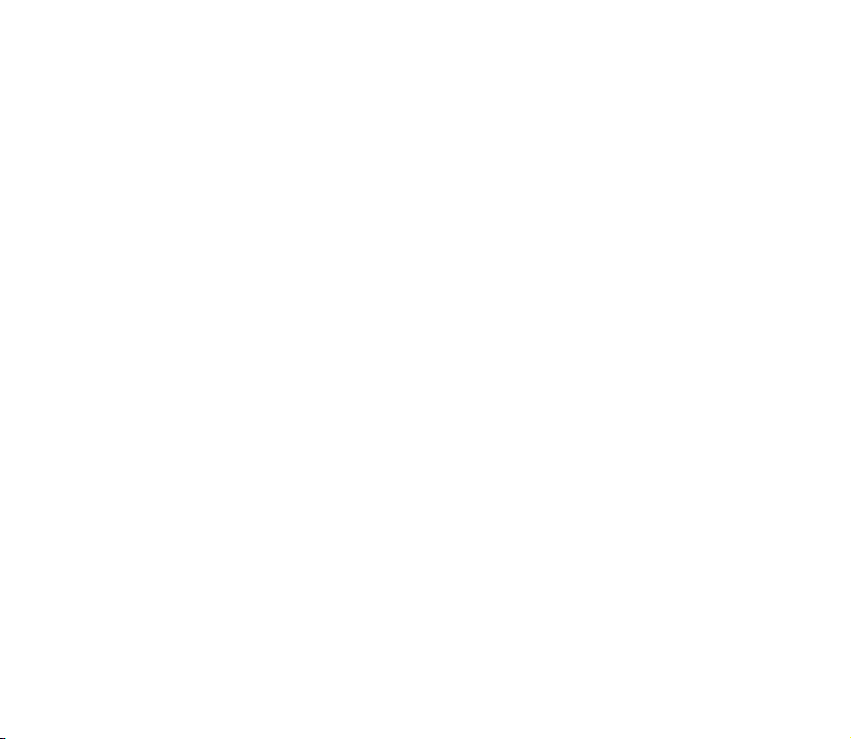
■ Müzik tuþu
Müzik çalar ve radyoyu hýzlý þekilde açabilmeniz için telefonunuzda özel bir Müzik
tuþu bulunmaktadýr. Müzik tuþu, müzik uygulamalarý arasýnda hýzlý þekilde geçiþ
yapmanýza ve müziði kapatmanýza olanak saðlar.
■ Hoparlör
Entegre hoparlör ile müzik ve radyo dinleyebilirsiniz.
■ Çok sesli (polyphonic)
Çok sesli (polyphonic) ses, hoparlörden duyulan gerçek melodi gibi ayný anda
çalýnan birkaç ses bileþeninden oluþur. Çok sesli (polyphonic) sesler, zil sesleri ve
mesaj bildirim seslerinde kullanýlabilir. Telefonunuz, çok sesli (polyphonic) sesler
için kullanýlabilen, yüz yirmi sekizden fazla enstrümanla oluþturulan ses bileþeni
içermekle birlikte, ayný anda ancak yirmi dört enstrüman çalabilir. Telefon,
Ölçeklendirilebilir Çok sesli (polyphonic) MIDI (SP-MIDI) biçimini destekler.
Multimedya þebeke servisi ile çok sesli (polyphonic) zil sesleri alabilir
(bkz: Multimedya mesajýný okuma ve yanýtlama, sayfa 74) veya bunlarý galeri
menüsünü (þebeke servisi) kullanarak indirebilirsiniz (bkz: Galeri (Menü 8),
sayfa 111).
■ Java
Telefonunuz, küçük elektronik tüketim mallarý için özel olarak tasarlanmýþ bir
sürüm olan Java 2 Micro Edition’ý (J2METM) desteklemektedir. Telefon, bazý Java
TM
uygulamalarý
Copyright © 2003 Nokia. All rights reserved.
17
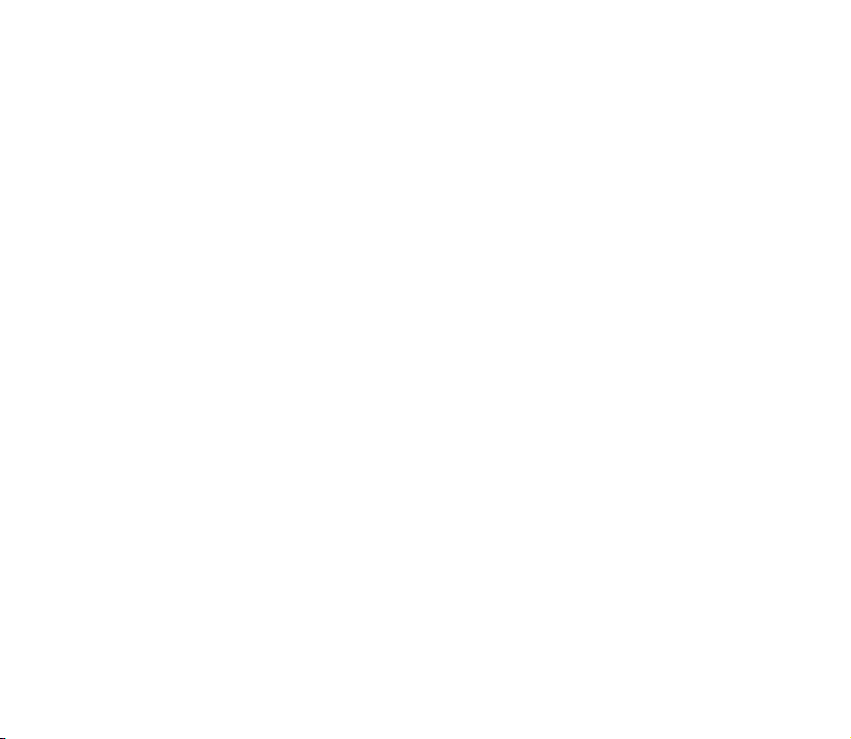
uygulamalarý ve oyunlar içerir, ayrýca farklý WAP servislerinden yeni uygulama ve
oyun indirilmesini destekler. Bkz: Uygulamalar (Menü 11) sayfa 118.
■ Multimedya mesajlarý servisi (MMS)
Telefonla metin ve resimden oluþan multimedya mesajlarý gönderebilir, metin,
resim ve ses klipleri içeren mesajlar alabilirsiniz. Telefonunuzu kiþiselleþtirmek için
resim ve zil sesleri kaydedebilirsiniz. Bkz: Multimedya mesajlar, sayfa 72.
Multimedya mesajlarý bir þebeke servisidir.
■ GPRS-Genel Paket Radyo Servisi (General Packet Radio
Service)
GPRS teknolojisi, cep telefonlarýnýn mobil þebeke üzerinden veri gönderip almak
için kullanýlmasýna olanak verir (þebeke servisi). GPRS, Ýnternet gibi veri
þebekelerine kablosuz eriþim saðlayan bir veri taþýyýcýdýr. GPRS kullanabilen
uygulamalar, WAP servisleri, MMS ve SMS mesaj alýþveriþi ve Java
uygulamalarýnýn indirilmesidir.
GPRS teknolojisini kullanmadan önce,
• GPRS servisinin sunulup sunulmadýðý, servis ücretleri ve abonelik hakkýnda
bilgi almak için þebeke operatörünüze veya servis saðlayýcýnýza baþvurun.
• GPRS üzerinden kullanýlan her bir uygulama için GPRS ayarlarýný kaydedin.
Bkz: Telefonu WAP servisleri için ayarlama, sayfa 129, Mesaj ayarlarý, sayfa 79
ve Seçili veri taþýyýcý GPRS olduðunda, sayfa 132.
Copyright © 2003 Nokia. All rights reserved.
18

■ OTA (þebeke) ayarlarý servisi
WAP, MMS, GPRS ve diðer kablosuz servisleri kullanmak için, telefonunuzda doðru
ayarlarýn yapýlmýþ olmasý gerekir. Ayarlarý doðrudan bir OTA (þebeke) mesajý olarak
alabilirsiniz; bu durumda yapmanýz gereken tek þey ayarlarý telefonunuza
kaydetmektir. Ayarlarýn bulunabilirliði hakkýnda daha fazla bilgi için, en yakýn
yetkili Nokia satýcýsýna baþvurun.
■ Hafýza kartý
Telefonunuz, indirilen Java uygulamalarý ve oyunlarý ile aldýðýnýz veya indirdiðiniz
AAC/MIDI/MP3 zil seslerini saklamanýza olanak saðlayan önceden yerleþtirilmiþ ve
biçimlendirilmiþ bir 64 MB hafýza kartýyla birlikte verilir. Bkz: Hafýza kartý,
sayfa 127.
Ayrýca, Rehber ve Takviminizi, metin mesajlarýnýzý ve yer imlerinizi, hafýza kartýnda
yedekleyip buradan geri yükleyebilirsiniz. Bkz: Yedekleme ve geri yükleme,
sayfa 125.
Yalnýzca telefonunuzla uyumlu hafýza kartlarýný kullanýn. Baþka bir cihaz
kullanýlarak biçimlendirilen ve veri saklanan hafýza kartlarý Nokia 3300
telefonunuzda bozuk görünebilir. Telefonunuzda en fazla 128 MB kapasiteli,
uyumlu hafýza kartlarý kullanabilirsiniz. Bkz: Hafýza kartýný çýkartma ve takma,
sayfa 32.
Copyright © 2003 Nokia. All rights reserved.
19
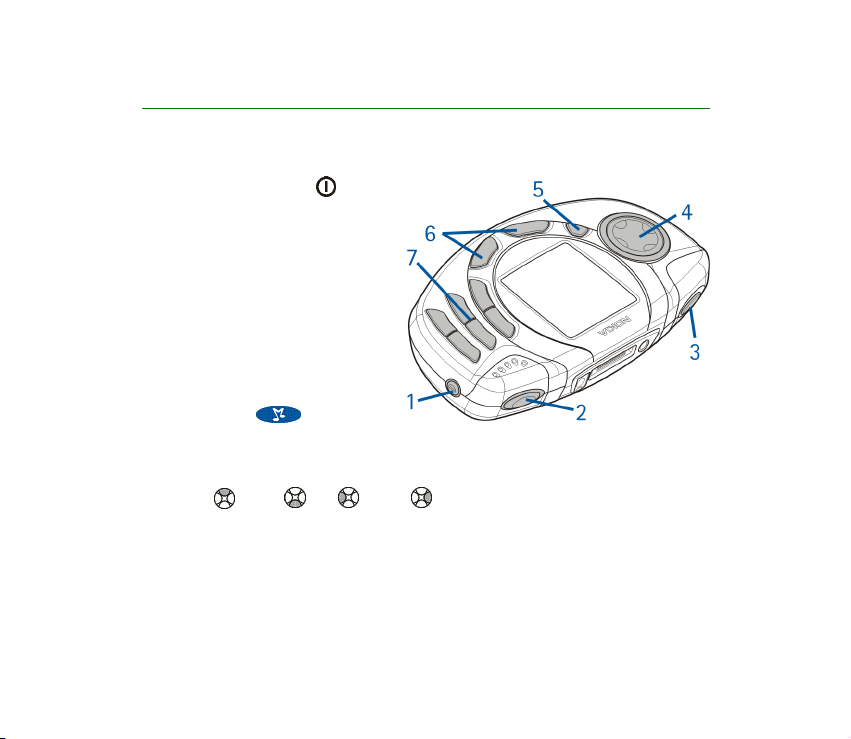
1. Telefonunuz
■ Tuþlar ve konektörler
1. Açma/kapatma tuþu
Telefonunuzu açar ve kapatýr.
Bekleme modundayken kýsa
süreli basýldýðýnda profil
deðiþtirilmesine olanak saðlar.
2. Ses seviyesi tuþu
Telefon kulaklýðýnýn, kulaklýk
setinin ve hoparlörün ses
seviyesini ayarlamanýzý saðlar.
3. Müzik tuþu
Müzik çalar ve Radyo'yu hýzlý þekilde açýp kapatmaya yarayan kýsayol tuþu.
4. 4 yönlü kaydýrma tuþu
Yukarý , aþaðý , sol ve sað
Ýsimler, telefon numaralarý, menüler veya ayarlar arasýnda ilerlemenizi saðlar.
Ayrýca bu tuþlar, radyoda kanal aranmasýna, müzik ayarlarýnýn belirlenmesine
ve çal, durdur, ileri sar ve geri sar gibi müzik iþlevlerinin kullanýlmasýna olanak
saðlar.
Copyright © 2003 Nokia. All rights reserved.
20
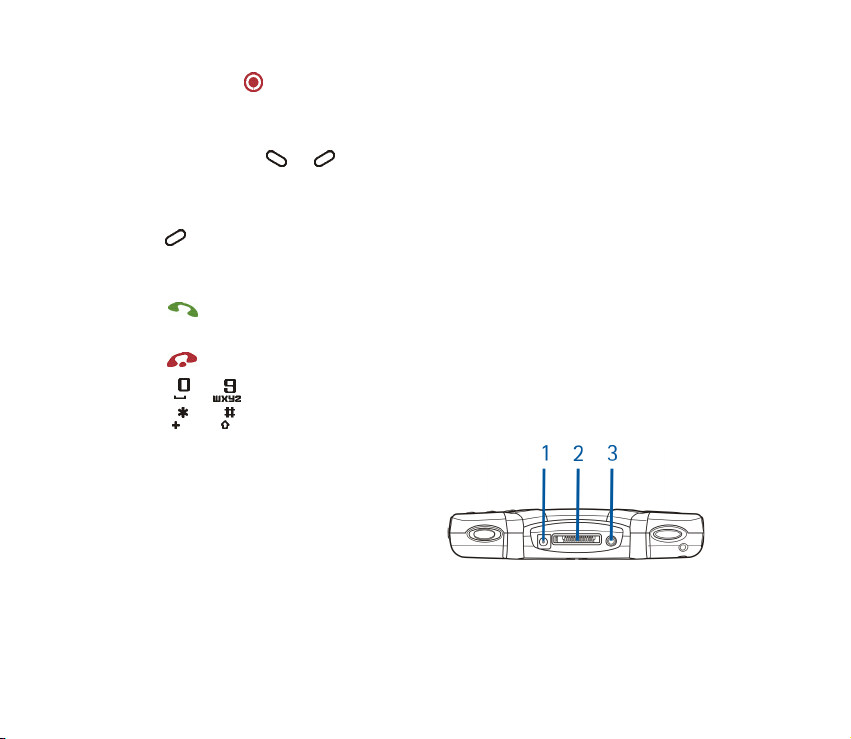
5. Kayýt tuþu
Radyo açýkken veya telefona harici ses cihazý baðlýyken kaydý baþlatmak için
kullanýlýr.
6. Seçim tuþlarý ve
Tuþlarýn iþlevleri, ekranda hemen üzerlerinde görüntülenen kýlavuz metne
baðlýdýr; örneðin, bekleme modunda Menü ve Rehber.
sað seçim tuþunun iþlevini Git olarak deðiþtirip, bu tuþla eriþebildiðiniz
deðiþik telefon iþlevlerine giden bir kýsayollar listesi oluþturabilirsiniz. Bkz:
Kiþisel kýsayollar, sayfa 87.
telefon numarasýný çevirir ve gelen aramayý cevaplar. Bekleme modunda,
son aranan numaralarý gösterir.
etkin aramayý bitirir. Herhangi bir iþlevden çýkmanýzý saðlar.
7. - sayý ve harf girmenizi saðlar.
ve , farklý iþlevlerde çeþitli amaçlar için kullanýlýr.
1. Þarj cihazý konektörü
2. Kulaklýklar, baðlantý kablosu ve iþitme
cihazlarý için Pop-Port
TM
konektörü
3. Telefonu harici ses cihazýna baðlama
amaçlý ses kablosu için ses giriþi
konektörü
Copyright © 2003 Nokia. All rights reserved.
21
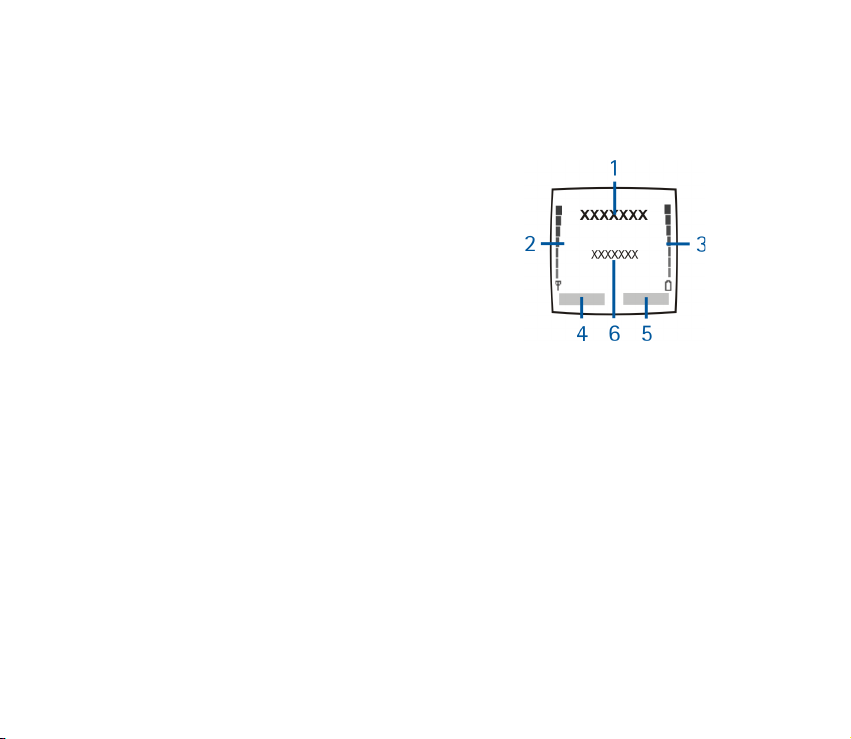
■ Bekleme modu
Telefon kullanýma hazýr olduðunda, herhangi bir karakter girilmemiþse, telefon
bekleme modundadýr.
1. Telefonunuzun kullanýlmakta olduðu hücresel
þebekeyi gösterir.
2. Bulunduðunuz yerdeki hücresel þebekenin sinyal
gücünü gösterir. Çubuk ne kadar uzunsa, sinyal o
kadar güçlü demektir.
3. Batarya þarj düzeyini gösterir. Çubuk ne kadar
uzunsa, batarya o kadar dolu demektir.
4. Bekleme modunda sol seçim tuþu Menü için
eriþim saðlar.
5. Bekleme modunda sað seçim tuþu, baþka iþlevler atanmamýþsa Rehber’dir.
Diðer durumlarda tuþ Git iþlevi görür.
6. Müzik çalar açýkken, parçanýn adýný gösterir.
Radyo açýkken, radyo kanalýný gösterir.
Bekleme modunda telefonu saat ve tarih gösterecek þekilde etkinleþtirmek için,
bkz: Saat, sayfa 88 ve Tarih, sayfa 88.
Ayrýca bkz: Bekleme modundaki temel göstergeler, sayfa 23.
Copyright © 2003 Nokia. All rights reserved.
22

Ekran koruyucu
Telefon, bekleme modunda güç tasarrufu saðlamak için otomatik olarak dijital
saat biçimindeki ekran koruyucuyu etkinleþtirir. Telefonun herhangi bir iþlevi
kullanýlmadýkça, ekran koruyucu etkin durumda kalýr. Bkz: Ekran koruyucu, sayfa
97. Ekran koruyucudan çýkmak için herhangi bir tuþa basýn.
Saat ayarlanmazsa, 00:00 deðerinin görüntüleneceðini unutmayýn. Saati
ayarlamak için, bkz: Saat, sayfa 88.
Duvar kaðýdý
Telefonunuzun, bekleme modundayken bir fon resmi veya duvar kaðýdý
görüntülemesini saðlayabilirsiniz. Bkz: Duvar kaðýdý, sayfa 95.
Bekleme modundaki temel göstergeler
Bir veya birkaç kýsa veya resimli mesaj aldýnýz. Bkz: Metin mesajý ve e-
posta okuma ve yanýtlama, sayfa 69.
Bir veya birkaç multimedya mesajý aldýnýz. Bkz: Multimedya mesajýný
okuma ve yanýtlama, sayfa 74.
Bir veya birkaç sesli mesaj aldýnýz. Bkz: Ses mesajlarý, sayfa 78.
Telefonun tuþ takýmý kilitli. Bkz: Tuþ takýmý kilidi (Tuþ kilidi), sayfa 35.
Gelen arama bildirimi ve Mesaj bildirim sesi Kapalý olarak ayarlandý.
Bkz: Zil sesi ayarlarý, sayfa 97.
Copyright © 2003 Nokia. All rights reserved.
23
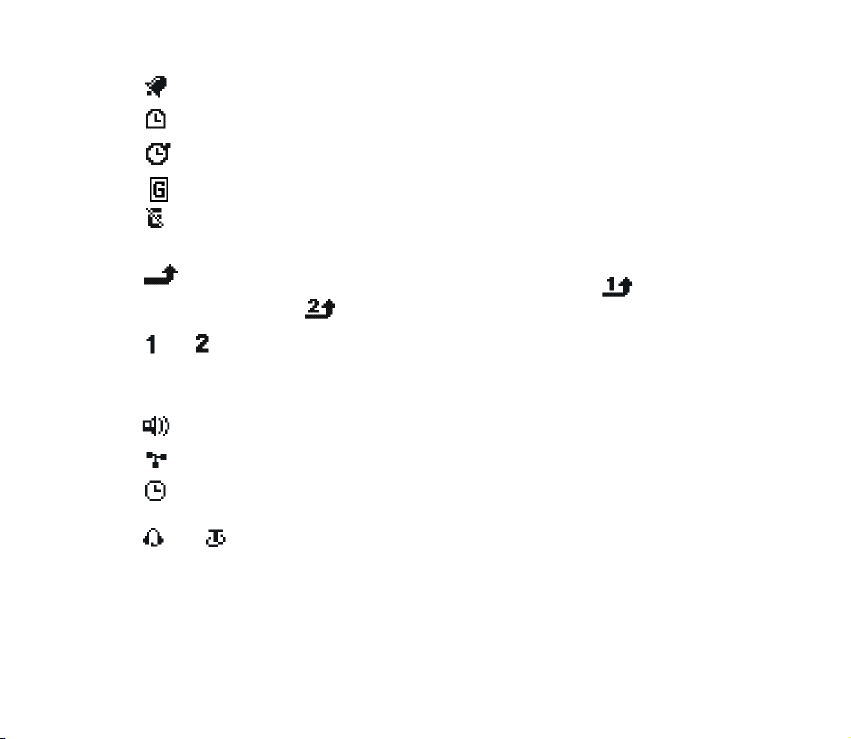
Çalar saat, Açýk olarak ayarlý. Bkz: Çalar saat (Menü 6), sayfa 101.
Geri sayým sayacý çalýþýyor. Bkz: Geri sayým sayacý, sayfa 123.
Arka planda kronometre çalýþýyor. Bkz: Kronometre, sayfa 123.
GPRS baðlantýsý kuruldu. Gösterge ekranýn sol üst köþesinde bulunur.
Örneðin, GPRS baðlantýsý sýrasýnda gelen veya giden arama varsa, GPRS
baðlantýsý beklemeye alýnýr.
Tüm aramalarýnýz baþka bir numaraya aktarýlýr, Tüm sesli aramalarý aktar.
Ýki telefon hattýnýz varsa, ilk hattýnýzýn aktarma göstergesi , ikinci
hattýnýzýnki ise olur. Bkz: Arama aktarma, sayfa 89.
veya
Ýki telefon hattýnýz varsa, seçili telefon hattýnýzý belirtir. Bkz: Giden
aramalar telefon hattý, sayfa 91.
Hoparlör etkinleþtirildi.
Aramalar dahili kullanýcý grubu ile sýnýrlý. Bkz: Güvenlik ayarlarý, sayfa 99.
Zamanlý tercih seçili. Bkz: Tercihler (Menü 4), sayfa 86.
veya
Telefona kulaklýk veya iþitme cihazý aksesuarý baðlý.
Copyright © 2003 Nokia. All rights reserved.
24
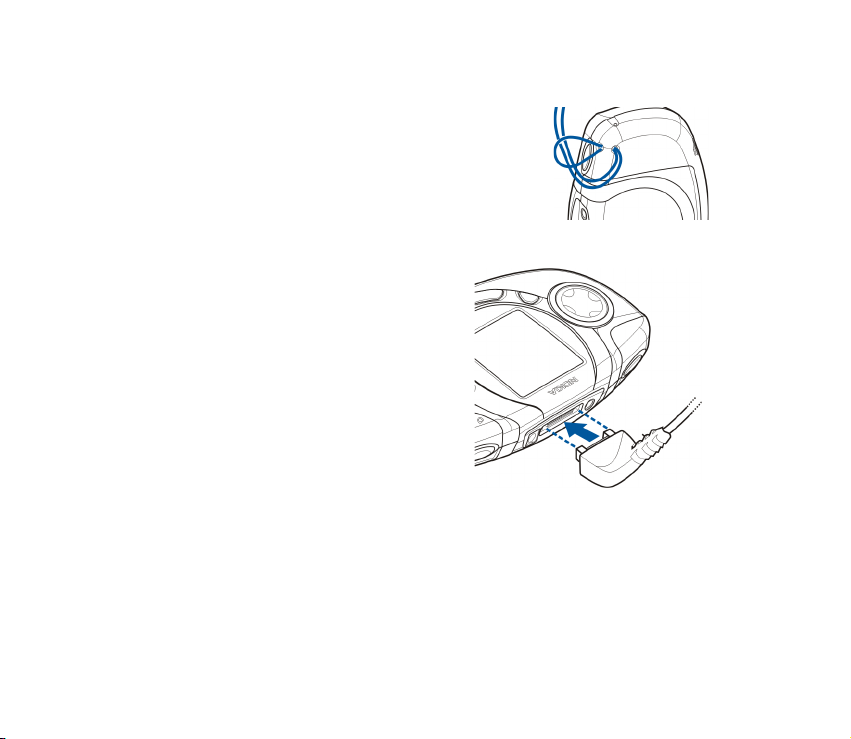
■ Bilekliði takma
Bilekliði resimde gösterildiði gibi baðlayýp sýkýn.
■ Kulaklýk
Kulaklýklý mikrofon setini baðlama
Kulaklýk kablosunun ucunu, telefonun üst
tarafýndaki Pop-Port konektörüne takýn.
Kulaklýklý mikrofon setini çýkartma
Kulaklýk kablosunu fiþ kýsmýndan tutarak
(kordonu çekmeyin) Pop-Port konektöründen
çýkartýn.
Copyright © 2003 Nokia. All rights reserved.
25
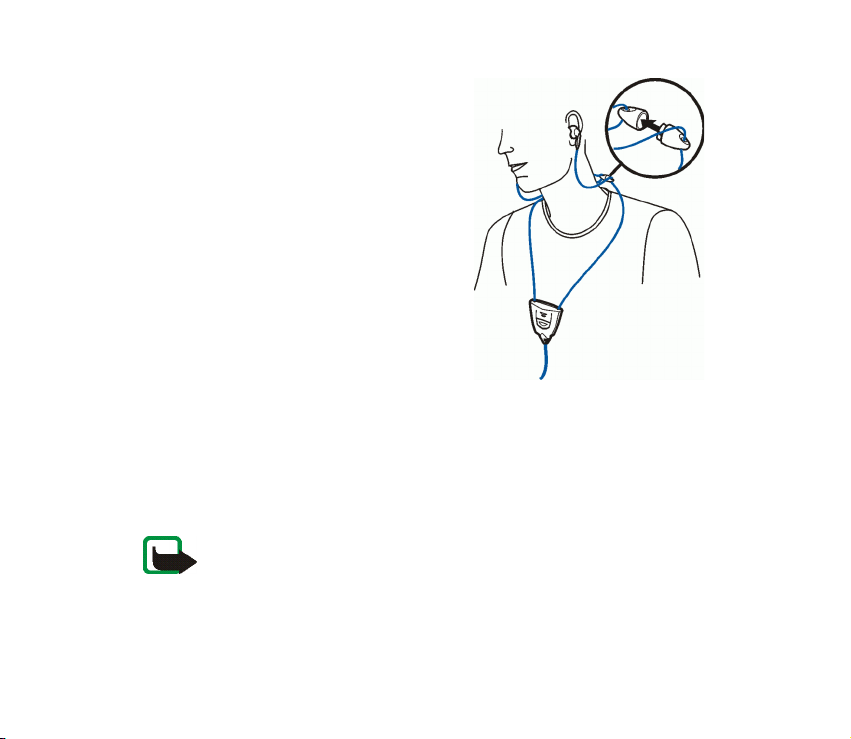
HDS-3H stereo kulaklýk setini örneðin,
resimde görüldüðü gibi taþýyabilirsiniz.
Kulaklýk kablosu radyo anteni iþlevi
gördüðünden, serbest bir þekilde durmasýný
saðlayýn.
Kulaklýk baðlýyken aramayý yanýtlamak için
Aramayý yanýtlamak ve bitirmek için kulaklýk
tuþuna basabilirsiniz.
Kulaklýk kullanýrken dýþarýdaki sesleri duyma
yeteneðinizin azalacaðýný unutmayýn.
Güvenliðinizin tehlikeye düþeceði
durumlarda kulaklýk kullanmayýn.
■ Satýþ paketindeki kablolarý takma ve kullanma
Telefonunuzu, satýþ paketindeki DKU-2 baðlantý kablosu (1) ile uyumlu bir PC’ye
baðlayabilirsiniz. Müzik dosyalarýnýzýn üzerinde çalýþmak ve bunlarý bilgisayardan
telefonunuzdaki hafýza kartýna aktarmak için Nokia Audio Manager yazýlýmýný
kullanýn. Bkz: Nokia Audio Manager, sayfa 143.
Not: Telefonunuzu baðlantý kablosu ile PC’ye baðlamadan önce telefon
üzerindeki tüm uygulamalarý kapatýn ve ses kablosunu çýkartýn.
Cep telefonunuz, bir PC’ye baðlýyken telefondan arama gerçekleþtiremeyeceðinizi
unutmayýn.
Copyright © 2003 Nokia. All rights reserved.
26
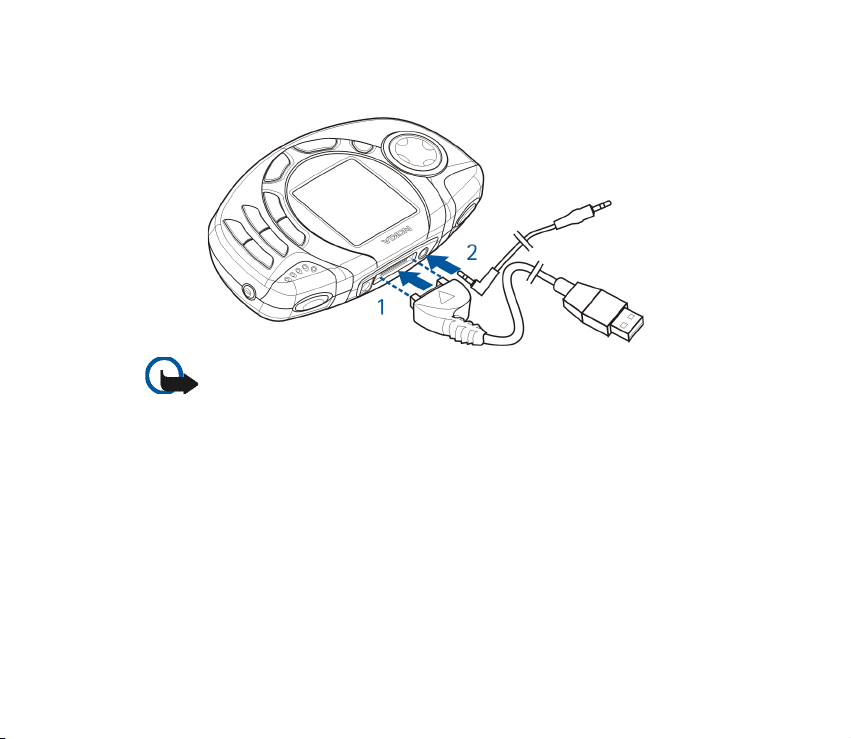
Müzik kaydetmek için, satýþ paketindeki ADE-2 ses kablosunu (2) kullanarak
telefonunuzu harici ses cihazýna baðlayabilirsiniz. Bkz: Kayýt, sayfa 107.
Önemli! Satýþ paketindeki CD-ROM'da bulunan Nokia Audio Manager bilgisayar
yazýlýmýný yüklemeden telefonunuzu bilgisayarýnýza baðlamayýn.
PC telefon baðlantýsýný kesme
Telefonunuzu PC’ye baðladýðýnýzda Windows görev çubuðunun sað tarafýnda
PC’ye bir USB toplu depolama cihazýnýn baðlandýðýný gösteren Donanýmý Çýkarýn
simgesi görünür. Telefonun PC ile baðlantýsý kesmek için bu simgeyi týklatýn ve
USB Yýðýn Depolama Aygýtýný Durdur - Nokia 3300 seçeneðini belirleyin. Baðlantý
kablosunu, Windows tarafýndan güvenle yapabileceðiniz bildirildiðinde
çýkarabilirsiniz.
Copyright © 2003 Nokia. All rights reserved.
27
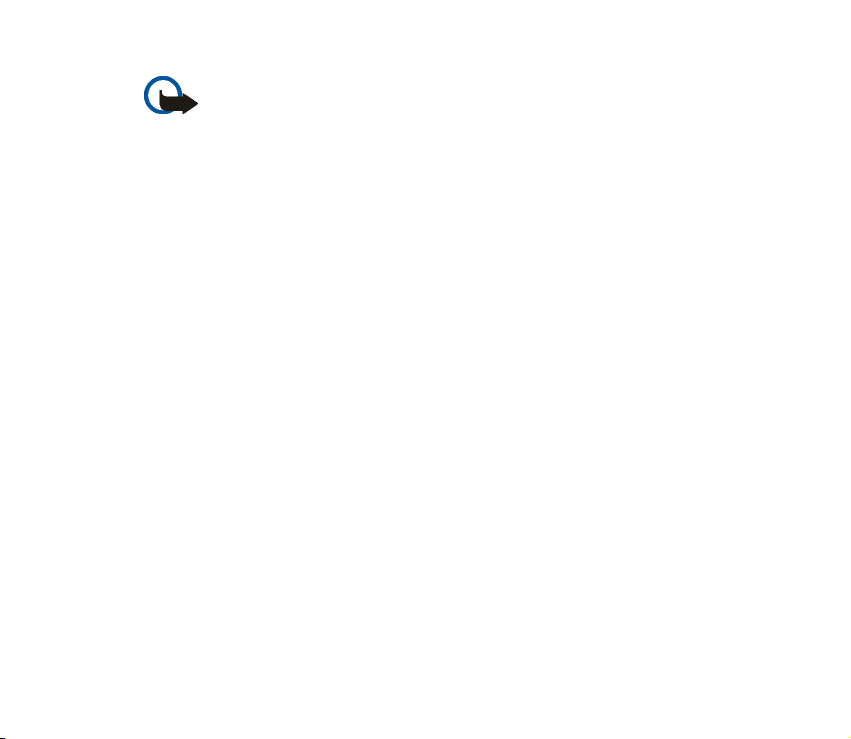
Önemli! Tüm hafýza kartý iþlemlerinin kontrollü bir biçimde tamamlandýðýndan
emin olmak için kabloyu çýkarmanýzýn güvenli olduðu Windows tarafýndan
bildirilmeden kabloyu çýkarmayýn. Hafýza kartý iþlemlerinin kontrolsüz bir biçimde
tamamlanmasý hafýza kartýnýn ve kartta depolanan bilgilerin bozulmasýna yol
açabilir. Bozulmuþ bir hafýza kartý yeniden kullanýlmadan önce biçimlendirilebilir.
Bir hafýza kartý biçimlendirildiðinde, karttaki tüm bilgiler kalýcý olarak kaybedilir.
Copyright © 2003 Nokia. All rights reserved.
28
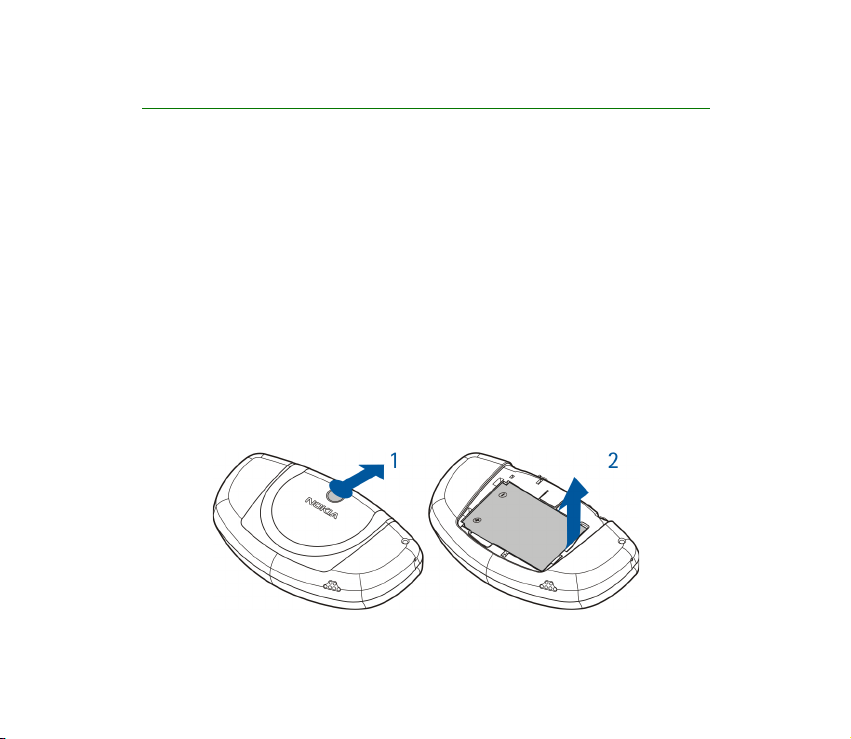
2. Baþlarken
■ SIM kartý ve bataryayý takma
• Tüm SIM kartlarý küçük çocuklarýn ulaþamayacaðý yerlerde saklayýn.
• SIM kart ve temas yüzeyleri çizilme ve bükülmelerle kolaylýkla zarar
görebileceðinden, kartý tutarken, yerine takarken ya da yerinden çýkartýrken
dikkatli olun.
• Kapaklarý çýkartmadan önce her zaman telefonu kapatýn ve þarj cihazý veya
diðer cihazlarla olan baðlantýsýný kesin. Telefonu her zaman kapaklarý takýlý
olarak saklayýn ve kullanýn.
1. Telefonun arka kapaðýný çýkarmak için:
Telefonun arkasý size dönük haldeyken, arka kapak kilit düðmesine basýn ve
kapaðý kaydýrarak açýn (1).
Telefona batarya takýlýysa, bataryayý tutamaç kýsmýndan çekerek çýkartýn (2).
Copyright © 2003 Nokia. All rights reserved.
29
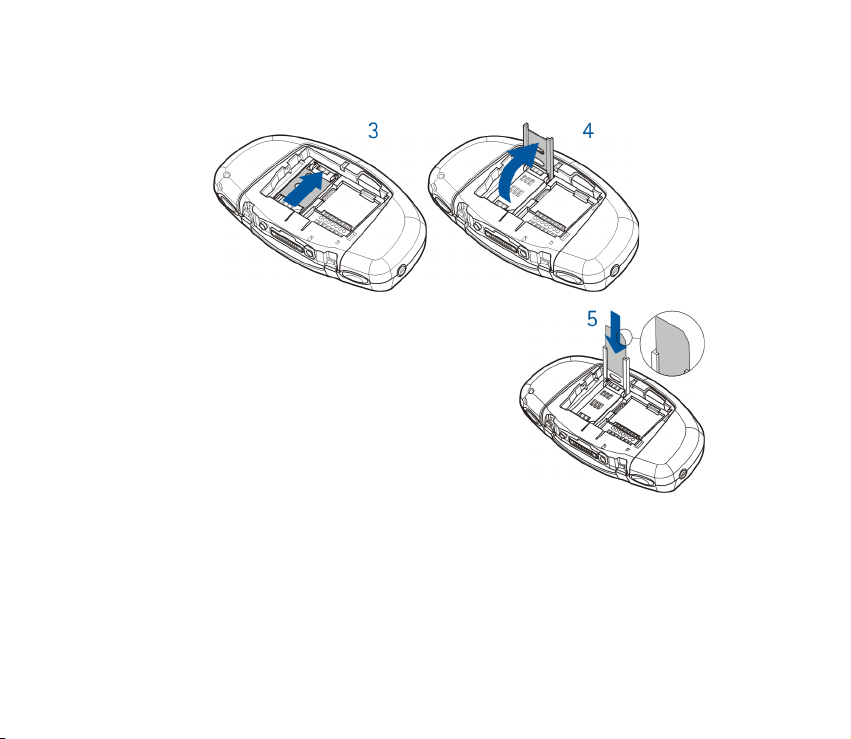
2. SIM kart yuvasýný geriye doðru kaydýrarak (3) serbest kalmasýný saðlayýn ve
açýn (4).
3. SIM kartý SIM kart yuvasýna yerleþtirin (5). SIM
kartýn, kartýn kesik köþesi yukarýyý gösterecek ve
kartýn temas alaný telefon üzerindeki
konektörlere bakacak þekilde, düzgün biçimde
takýldýðýndan emin olun.
Copyright © 2003 Nokia. All rights reserved.
30

4. SIM kart yuvasýný kapatýn (6) ve kilitleyin (7).
5. Bataryayý yerine takýn (8).
Arka kapaðý yerine takmak için, öncelikle arka kapaktaki kilitleme mandallarýný
karþýlarýndaki yuvalara takýn. Kapaðý yerine oturana kadar kaydýrýn (9).
Copyright © 2003 Nokia. All rights reserved.
31

■ Hafýza kartýný çýkartma ve takma
Telefonunuz önceden yerleþtirilmiþ ve kullanýma hazýr bir 64 MB hafýza kartýyla
birlikte verilir.
• Tüm hafýza kartlarýný küçük çocuklarýn ulaþamayacaklarý yerlerde saklayýn.
1. Telefonun kapalý olduðundan emin olun.
2. Telefonun arkasý size dönük haldeyken, kapaðý kaydýrarak açýn ve bataryayý
çýkartýn. Bkz: SIM kartý ve bataryayý takma, sayfa 29, adým 1.
3. Hafýza kartýný çýkartmak için, hafýza kartý kilit düðmesine basýn (1) ve kartý
çýkartýn (2). Kartýn altýn renkli temas alanlarýný çizmemeye dikkat edin.
Copyright © 2003 Nokia. All rights reserved.
32

Hafýza kartýný takmak için, hafýza kartý kilit
düðmesini basýlý tutarak (4), hafýza kartýný
yavaþça yerine yerleþtirin (3). Kartýn altýn
renkli temas alanlarýnýn aþaðý baktýðýndan
emin olun.
4. Kartý yerine yerleþtirdikten sonra, bataryayý
takýn ve kapaðý kaydýrarak yerine yerleþtirin.
Bkz: SIM kartý ve bataryayý takma, sayfa 29,
adým 5.
■ Bataryanýn þarj edilmesi
1. Þarj cihazý kablosunun ucunu telefonun
üst kýsmýndaki sokete takýn.
2. Þarj cihazýný elektrik prizine takýn.
Telefon açýksa, ekranda kýsa bir süre için
Þarj oluyor mesajý görüntülenir. Batarya
tamamen boþsa, þarj göstergesinin
ekranda görüntülenmesi veya arama
yapýlabilmesi için birkaç dakikalýk bir süre geçmesi gerekebilir.
Telefonunuzu þarj cihazýna baðlýyken de kullanabilirsiniz.
Þarj süresi, kullanýlan þarj cihazýna ve bataryaya baðlýdýr. BLD-3 bataryalarýnýn
ACP-7 þarj cihazý ile þarj edilmesi, batarya tamamen boþsa, dört saat 30 dakika
sürebilir.
Copyright © 2003 Nokia. All rights reserved.
33

■ Telefonu açma ve kapatma
Uyarý: Telsiz telefon kullanýmýnýn yasak olduðu veya etkileþim ve tehlikeye neden
olabileceði durumlarda telefonu açmayýn.
Açma/kapatma tuþunu basýlý tutun .
SIM kartýn doðru þekilde yerleþtirildiðinden emin olduðunuz
halde telefonda SIM kartý takýn veya SIM kart desteklenmiyor
mesajý görüntülenirse, þebeke operatörünüze veya servis
saðlayýcýnýza baþvurun. Telefonunuz 5 voltluk SIM kartlarý
desteklemediðinden, kartýn deðiþtirilmesi gerekebilir.
• Telefon PIN kodu girilmesini isterse, PIN kodunu girin (****
olarak görüntülenir) ve Tamam tuþuna basýn.
• Telefon güvenlik kodu girilmesini isterse, güvenlik kodunu girin (***** olarak
görüntülenir) ve Tamam tuþuna basýn.
Ayrýca bkz: Giriþ kodlarý, sayfa 14.
ETKÝLÝ KULLANIM ÝÇÝN ÝPUÇLARI: Telefonunuzda yerleþik bir
anten bulunmaktadýr. Diðer radyo vericisi aletlerde de olduðu
gibi, telefon açýkken gerekmedikçe antene dokunmayýn.
Antenle temas, konuþma niteliðini etkiler ve telefonun
gereðinden yüksek bir güç düzeyinde çalýþmasýna neden
olabilir. Görüþme sýrasýnda antene dokunulmamasý,
telefonunuzla en uygun sinyal algýlama performansýna ve
konuþma süresi deðerine ulaþýlmasýný saðlar.
Copyright © 2003 Nokia. All rights reserved.
34

■ Tuþ takýmý kilidi (Tuþ kilidi)
Telefon tuþlarýný kilitleyerek, telefon tuþlarýna (örneðin çantanýzdayken) yanlýþlýkla
basýlmasýný önleyebilirsiniz.
• Tuþ takýmýný kilitleme
Bekleme modunda Menü tuþuna ve ardýndan 1,5
saniye içinde tuþuna basýn.
• Tuþ takýmý kilidini açma
Tuþ aç tuþuna ve ardýndan 1,5 saniye içinde
tuþuna basýn.
Tuþ kilidi etkin durumdayken gelen aramalarý
cevaplamak için tuþuna basýn. Arama sýrasýnda
telefonunuz normal þekilde kullanýlabilir. Aramayý
bitirdiðinizde veya reddettiðinizde, tuþ takýmý
yeniden otomatik olarak kilitlenir.
Otomatik tuþ takýmý kilidi hakkýnda bilgi için, bkz: Otomatik tuþ kilidi, sayfa 92.
Görüþme sýrasýnda tuþ takýmý kilitleme hakkýnda bilgi için, bkz: Arama sýrasýnda
kullanabileceðiniz seçenekler, sayfa 44.
Not: Tuþ muhafazasý açýkken, telefonunuzdaki programlanmýþ acil telefon
numaralarýný (örn., 112 veya baþka bir resmi acil numara) arayabilirsiniz. Acil
numarayý tuþlayýp, tuþuna basýn. Numara, ancak son rakamý da tuþlandýktan
sonra görüntülenir.
Copyright © 2003 Nokia. All rights reserved.
35

■ Kapaklarý deðiþtirme
Kapaðý deðiþtirmeden önce, her zaman telefonu kapatýn ve telefonun þarj cihazý veya diðer
cihazlarla baðlantýsýný kesin. Telefonu her zaman kapaklarý takýlý olarak saklayýn ve kullanýn.
1. Telefonun arka kapaðýný çýkarýn. Bkz: SIM kartý ve bataryayý takma, sayfa 29,
adým 1.
2. Ön kapaðý çýkarmak için, kapaðý her iki
kenarýndan yavaþça çekin (1) ve üst
kýsýmdan baþlayarak kapaðý çýkarýn (2).
3. Tuþ takýmýný telefona takýn (3).
Copyright © 2003 Nokia. All rights reserved.
36

4. Ön kapaðý takmak için, öncelikle kapaðýn
alt kýsmýndaki mandallarý telefon
üzerindeki deliklere yerleþtirin (4) ve
yavaþça bastýrarak kapaðý yerine
oturtun (5).
5. Telefonun arka kapaðýný takýn. Bkz: SIM
kartý ve bataryayý takma, sayfa 29,
adým 5.
Copyright © 2003 Nokia. All rights reserved.
37

3. Müzik iþlevleri
Müzik çalar ile hafýza kartýnýzda saklanan MP3 veya AAC müzik dosyalarýný
dinleyebileceðiniz gibi, Radyo da dinleyebilirsiniz. Telefonunuzun sol üst
kýsmýndaki özel Müzik tuþu Müzik çalar ve Radyo’yu hýzlý þekilde açýp
kapamanýza olanak saðlar.
Uyumlu bir bilgisayarda, dijital müzik dosyalarý ile çalma listeleri oluþturup,
bunlarý düzenlemek ve telefonunuzdaki hafýza kartýna aktarmak için Nokia Audio
Manager yazýlýmýný kullanabilirsiniz. Çalma listeleri telefonda parça listeleri olarak
gösterilir. Bkz: Nokia Audio Manager, sayfa 143.
Ayrýca, radyodan veya harici bir müzik kaynaðýndan müzik kaydedebilirsiniz. Bkz:
Kayýt, sayfa 107.
Çalma sesini ayarlamak için, telefonunuzun sað üst kýsmýndaki Ses tuþunu
kullanýn.
Uyarý! Yüksek sesli müzik dinlemeyin. Devamlý olarak yüksek sesli müzik dinlemek
iþitme kaybýna neden olabilir.
■ Müzik dinleme
Müzik tuþuna basýn ve Müzik çalar seçeneðini belirleyin.
4 yönlü kaydýrma tuþu müzik iþlevlerini kullanmanýza olanak saðlar:
• Çalan parçayý ileri veya geri sarmak için, uygun þekilde veya tuþunu
basýlý tutun.
Copyright © 2003 Nokia. All rights reserved.
38

• Kayýt listesinde bulunan bir önceki veya bir sonraki parçaya atlamak için,
uygun þekilde veya tuþuna hýzlýca basýn.
• Çalmayý durdurmak için, tuþuna basýn.
• Çalmaya devam etmek için, tuþuna basýn.
Kullanýlabilen Müzik çalar seçenekleri listesini açmak için Seçenek tuþuna
basabilirsiniz. Örneðin, Seçenek listesinden Hoparlör'ü seçerek müzik dinlerken
dahili hoparlörü kullanabilirsiniz.
Müzik çalar’ý kapatmak için, Müzik tuþuna basarak Müziði kapat seçeneðini
belirleyin.
Ayrýntýlý bilgi için, bkz: Müzik çalar, sayfa 102.
■ Radyo dinleme
Kulaklýðý telefonunuza takýn. Bkz: Kulaklýk, sayfa 25. Kulaklýðýn kablosu radyo
anteni iþlevi gördüðünden, serbest bir þekilde durmasýna özen gösterin.
Müzik tuþuna basýn ve Radyo seçeneðini belirleyin.
Kanal ayarlamak için veya düðmesini basýlý tuttuðunuzda, kanal aranmaya
baþlar. Kanal bulunduðunda arama iþlemi durur.
Kullanýlabilen seçenekler listesini açmak için Seçenek'e basabilirsiniz. Örneðin,
Seçenek listesinden, Frekans ayarý seçeneðini belirleyerek radyo kanalýnýn
frekansýný kendiniz tuþlayabilirsiniz.
Ayrýntýlý bilgi için, bkz: Radyo, sayfa 104.
Copyright © 2003 Nokia. All rights reserved.
39

4. Arama iþlevleri
■ Arama Yapma
Baðlantý kablosu cep telefonuna baðlý durumdayken, telefonunuzdan arama yapamasýnýz.
Bir arama gerçekleþtirmeden önce kabloyu çýkartýn.
1. Aramak istediðiniz numarayý alan koduyla birlikte girin. Yanlýþ bir karakter
girerseniz, silmek için Sil düðmesine basýn.
Uluslararasý arama yaparken, uluslararasý arama önekini (+ karakteri,
uluslararasý eriþim kodu yerine geçer) görüntülemek için önce tuþuna iki
kez basýn, ardýndan sýrasýyla ülke kodunu, gerekiyorsa 0'ý çýkararak alan kodunu
ve telefon numarasýný girin. Burada uluslararasý olarak açýklanan aramalar,
bazý durumlarda bir ülkenin bölgeleri içinde yapýlýyor olabilir.
2. Numarayý aramak için tuþuna basýn.
3. Aramayý bitirmek veya aramayý iptal etmek için tuþuna basýn.
Ayrýca bkz: Arama sýrasýnda kullanabileceðiniz seçenekler, sayfa 44.
Not: Arama sýrasýnda çalýnan müzik duraklatýlýr ve radyonun sesi
kapatýlýr. Görüþmeniz sona erdiðinde, müzik çalýnmaya devam eder ve
radyo otomatik olarak açýlýr.
Telefon rehberini kullanarak arama yapma
•Bkz: Rehberde kartvizit arama, sayfa 51. Ekranda görüntülenen numarayý
aramak için tuþuna basýn.
Copyright © 2003 Nokia. All rights reserved.
40

Son numarayý yeniden arama
• Bekleme modunda, aradýðýnýz veya aramaya çalýþtýðýnýz son 20 numaranýn
listesine eriþmek için tuþuna bir kez basýn. Ýstediðiniz numaraya veya
isme ilerleyin ve tuþuna basarak numarayý arayýn.
Telesekreterinizi arama (þebeke servisi)
• Bekleme modunda tuþunu basýlý tutun veya ve tuþlarýna basýn.
Telefon telesekreter numarasýný girmenizi isterse, numarayý girip Tamam
tuþuna basýn. Ayrýca bkz: Ses mesajlarý, sayfa 78.
Telefon numarasýný hýzlý arama
Hýzlý arama özelliðini kullanmak için önce, - arasýndaki hýzlý arama
tuþlarýndan birine bir telefon numarasý atayýn, bkz: Hýzlý aramalar, sayfa 54.
Numarayý aþaðýdaki yöntemlerden biriyle arayýn:
• Önce istediðiniz hýzlý arama tuþuna, ardýndan tuþuna basýn.
• Hýzlý arama açýk olarak ayarlandýysa, arama baþlayýncaya kadar hýzlý arama
tuþunu basýlý tutun. Bkz: Hýzlý arama, sayfa 90.
Sesle arama
Bir telefon numarasýný, o numaraya iliþtirdiðiniz bir veya birkaç sözcüðü
söyleyerek arayabilirsiniz. Bkz: Sesle arama sayfa 55.
Copyright © 2003 Nokia. All rights reserved.
41

Konferans görüþmesi yapma
Konferans görüþmesi, en çok altý kiþinin katýlabileceði bir konferans görüþmesi
yapmanýza olanak veren bir þebeke servisidir.
1. Ýlk katýlýmcýyý arayýn.
2. Yeni bir katýlýmcýyý aramak için Seçenek tuþuna basýn ve Yeni arama
seçeneðini belirleyin.
3. Yeni katýlýmcýnýn telefon numarasýný girin veya hafýzadan alýn ve Ara tuþuna
basýn. Ýlk arama beklemeye alýnýr.
4. Yeni arama cevaplandýðýnda, konferans aramasýndaki ilk katýlýmcýya baðlanýn.
Seçenek tuþuna basýn ve Konferans seçeneðini belirleyin.
5. Aramaya yeni bir katýlýmcý eklemek için 2 ile 4 arasýndaki adýmlarý yineleyin.
6. Katýlýmcýlardan biriyle özel görüþme yapmak için:
Seçenek tuþuna basýp Özel seçeneðini ve ardýndan istediðiniz katýlýmcýyý seçin.
Konferans görüþmesine yeniden katýlmak için Seçenek'e basýn ve Konferans
seçeneðini belirleyin.
7. Konferans görüþmesini bitirmek için tuþuna basýn.
■ Gelen aramayý cevaplama veya reddetme
Gelen aramayý cevaplamak için tuþuna, aramayý bitirmek için tuþuna
basýn.
Gelen aramayý reddetmek için tuþuna basýn.
Copyright © 2003 Nokia. All rights reserved.
42

Sessiz tuþuna basarsanýz, yalnýzca zil sesi susturulur. Ardýndan, gelen aramayý
cevaplayabilir veya reddedebilirsiniz.
Telefonunuza uyumlu bir kulaklýk baðlýysa, aramayý kulaklýk tuþuna basarak
cevaplayabilir ve bitirebilirsiniz.
Ýpucu: Aramalarý aktarmak için (örneðin, telesekreterinize) Meþgulse
aktar iþlevi etkinse, reddedilen arama da aktarýlýr. Bkz: Arama aktarma,
sayfa 89.
Biri sizi aradýðýnda, telefonun arayanýn ismini, telefon numarasýný veya Özel
numara veya Arama metnini göstereceðini unutmayýn. Rehberde arayanýn telefon
numarasýyla ayný numaraya sahip birden çok isim bulunuyorsa, yalnýzca telefon
numarasý görüntülenir (kullanýlabiliyorsa).
Arama bekletme servisi
Görüþme sýrasýnda bekleyen aramayý cevaplamak için tuþuna basýn. Ýlk
arama beklemeye alýnýr. Etkin görüþmeyi bitirmek için tuþuna basýn. Arama
bekletme bir þebeke servisidir.
Arama bekletme servisi iþlevini etkinleþtirmek için, bkz: Arama bekletme servisi,
sayfa 90.
Copyright © 2003 Nokia. All rights reserved.
43

■ Arama sýrasýnda kullanabileceðiniz seçenekler
Arama sýrasýnda kullanabileceðiniz seçeneklerin çoðu, þebeke servisleridir.
Aþaðýdaki seçeneklerden bazýlarýna ulaþmak için arama sýrasýnda Seçenek tuþuna
basýn:
Sustur veya Sesi aç, Aramayý bitir, Aramalarý kapat, Rehber, Menü ve Beklet veya
Devam, Yeni arama, Konferans, Özel, Cevapla ve Reddet.
Tuþlarý kilitle, tuþ takýmý kilidini etkinleþtirmek için kullanýlýr.
DTMF gönder, parola veya banka hesap numarasý gibi DTMF ses dizeleri
göndermek için kullanýlýr. DTMF dizesini girin veya telefon rehberinden bulup
Tamam tuþuna basýn. tuþuna art arda basarak, w bekletme karakterini ve p
duraklatma karakterini girebileceðinizi unutmayýn.
Deðiþtir, etkin görüþmeyle beklemedeki görüþme arasýnda geçiþ yapmanýzý saðlar,
Baðla ise, beklemedeki aramayla etkin aramayý baðlayýp, kendi baðlantýnýzý
kesmenize olanak verir.
Copyright © 2003 Nokia. All rights reserved.
44

5. Yazý yazma
Örneðin, mesaj yazarken, geleneksel veya akýllý metin giriþi özelliðini
kullanabilirsiniz.
Yazý yazarken, ekranýn sol üst kýsmýnda akýllý metin giriþi , normal metin giriþi
ise simgesiyle gösterilir. Büyük/küçük harf modu, metin giriþi göstergesinin
yanýnda , veya simgesiyle gösterilir. Büyük/küçük harf modunu
tuþuna basarak deðiþtirebilirsiniz. Sayý modu, simgesiyle gösterilir;
tuþunu basýlý tutarak harf ve sayý modu arasýnda geçiþ yapabilirsiniz.
■ Akýllý metin giriþini açma veya kapatma
Yazý yazarken Seçenek tuþuna basýp Sözlük seçeneðini belirleyin.
• Akýllý metin giriþini etkinleþtirmek için sözlük seçenekleri listesindeki dillerden
birini seçin. Akýllý metin giriþi, yalnýzca listede bulunan dillerde kullanýlabilir.
• Normal metin giriþi moduna dönmek için Sözlük kapalý seçeneðini belirleyin.
Ýpucu: Yazý yazarken akýllý metin giriþini hýzlý bir þekilde açmak için
tuþuna iki kez basýn veya Seçenek tuþunu basýlý tutun.
■ Akýllý metin giriþini kullanma
Tek bir tuþ basýþýyla istediðiniz harfi girebilirsiniz. Akýllý metin giriþi, yeni sözcükler
ekleyebileceðiniz yerleþik bir sözlüðe dayanýr.
Copyright © 2003 Nokia. All rights reserved.
45

1. - arasýndaki tuþlarý kullanarak bir sözcük yazmaya baþlayýn. Bir harf
için her tuþa yalnýzca bir kez basýn. Sözcük, tuþlara her bastýðýnýzda deðiþir.
Örnek: Ýngilizce sözlük seçildiðinde, Nokia yazarken, N için bir kez
, o için bir kez , k için bir kez , i için bir kez ve a için
bir kez tuþuna basýn:
Harf modundayken sayý girmek için istediðiniz sayý tuþunu basýlý tutun.
Yazý yazma hakkýnda diðer talimatlar için, bkz: Yazý yazma için ipuçlarý, sayfa
47.
2. Sözcüðü yazmayý tamamladýðýnýzda, sözcük doðruysa ile boþluk ekleyerek
veya herhangi bir yöndeki kaydýrma tuþuna basarak bunu onaylayýn. Kaydýrma
tuþlarýna basarak imleci hareket de ettirebilirsiniz.
Sözcük doðru deðilse,
tuþuna art arda basýn veya Seçenek tuþuna basýp Uygun kayýtlar
seçeneðini belirleyin. Ýstediðiniz sözcük görüntülendiðinde onaylayýn.
Sözcükten sonra ? karakteri görüntülenirse, yazmayý düþündüðünüz sözcük
sözlükte yok demektir. Sözcüðü sözlüðe eklemek için Harfle tuþuna basýp,
sözcüðü yazýn (normal metin giriþi kullanýlýr) ve Kaydet tuþuna basýn. Sözlük
dolduðunda, yeni sözcük en eski sözcüðün yerini alýr.
3. Bir sonraki sözcüðü yazmaya baþlayýn.
Copyright © 2003 Nokia. All rights reserved.
46

Birleþik sözcükleri yazma
Sözcüðün ilk bölümünü girin ve tuþuna basarak onaylayýn. Sözcüðün son
bölümünü yazýp onaylayýn.
■ Normal metin giriþini kullanma
- arasýndaki sayý tuþlarýndan birine istediðiniz karakter görüntüleninceye
dek art arda basýn. Bir sayý tuþu altýnda bulunan tüm karakterler tuþ üzerinde
yazmaz. Kullanýlabilir karakterler Dil menüsünde seçilen dile baðlýdýr; bkz: Dil,
sayfa 92.
Harf modundayken sayý girmek için istediðiniz sayý tuþunu basýlý tutun.
• Kullanmak istediðiniz harf ayný tuþ üzerinde bulunuyorsa, imleç
görüntüleninceye dek bekleyin veya herhangi bir yöndeki bir kaydýrma tuþuna
basýn ve harfi girin.
• En sýk kullanýlan noktalama iþaretleri ve özel karakterler sayý tuþu
kullanýlarak elde edilebilir.
Yazý yazma hakkýnda diðer talimatlar için, bkz: Yazý yazma için ipuçlarý, sayfa 47.
■ Yazý yazma için ipuçlarý
Yazý yazmak için aþaðýdaki iþlevleri de kullanabilirsiniz:
• Boþluk eklemek için tuþuna basýn.
• Ýmleci sola, saða, aþaðýya veya yukarýya hareket ettirmek için uygun olarak ,
, veya kaydýrma tuþuna basýn.
Copyright © 2003 Nokia. All rights reserved.
47

• Ýmlecin solundaki karakteri silmek için Sil tuþuna basýn. Karakterleri hýzlý bir
þekilde silmek için Sil tuþunu basýlý tutun.
Mesaj yazarken bir defada tüm karakterleri silmek için Seçenek tuþuna basýn
ve Metni sil seçeneðini belirleyin.
• Akýllý metin giriþini kullanýrken sözcük eklemek için Seçenek tuþuna basýp
Kelime girin seçeneðini belirleyin. Normal metin giriþ yöntemini kullanarak
sözcüðü yazýn ve Kaydet tuþuna basýn. Bu sözcük de sözlüðe eklenir.
• Normal metin giriþini kullanýrken özel karakter girmek için tuþuna basýn;
akýllý metin giriþini kullanýrken tuþunu basýlý tutun veya Seçenek tuþuna
basýp Simge girin seçeneðini belirleyin.
Bir karaktere ilerlemek için kaydýrma tuþuna basýn ve karakteri Kullan tuþuna
basarak seçin.
Ayrýca , , veya tuþlarýna basarak karaktere ulaþabilir ve
tuþuna basarak karakteri seçebilirsiniz.
Mesaj yazarken aþaðýdaki seçenekler kullanýlabilir:
• Harf modunda sayý girmek için Seçenek tuþuna basýn ve Numara ekle
seçeneðini belirleyin. Numarayý girin veya telefon rehberinden bulup Tamam
tuþuna basýn.
• Rehberden kartvizit eklemek için Seçenektuþuna basýn ve Kartvizit ekle
seçeneðini belirleyin. Ýsimle iliþkili bir metin öðesini veya numarayý eklemek
için Seçenek tuþuna basýn ve Ayrýntýlara bak seçeneðini belirleyin.
Copyright © 2003 Nokia. All rights reserved.
48

6. Rehber
Kartvizitleri telefonun hafýzasýna (dahili telefon rehberi) ve SIM kart hafýzasýna
(SIM telefon rehberi) kaydedebilirsiniz.
• Dahili telefon rehberine, her kartvizitte bulunan isimler, numaralar ve yazýlý
notlarla birlikte en çok 200 isim kaydedebilirsiniz. Kaydedilebilir kartvizit
sayýsý, isimlerin uzunluðuna, telefon numaralarýnýn ve yazý öðelerinin sayýsýna
ve uzunluðuna baðlýdýr.
Rehber, paylaþýlan hafýza kullanýr; bkz: Paylaþýlan hafýza, sayfa 15.
• Telefon, 250 kartvizite kadar kaydedebilen SIM kartlarý destekler. SIM kart
hafýzasýna kaydedilen kartvizitler simgesiyle gösterilir.
■ Telefon rehberi ayarlarýný seçme
Rehber tuþuna basýn (ya da Git tuþuna basýp Rehber seçeneðini belirleyin) ve
Ayarlar seçeneðini belirleyin. Aþaðýdaki seçenekleri kullanabilirsiniz:
• Kullanýlan hafýza, kullanmak istediðiniz rehberi seçmenizi saðlar. Her iki
telefon rehberinden kartvizit çaðýrmak için Telefon ve SIM seçeneðini
belirleyin. Telefon ve SIM seçiliyse, yeni kartvizitler telefonun hafýzasýna
kaydedilir.
• Rehber görünümü, rehberdeki isim ve numaralarýn görüntülenme biçimini
seçmenize olanak verir.
• Hafýza durumu, seçili telefon rehberinde kayýtlý olan ve kaydedilebilecek
kartvizit sayýsýný görmenizi saðlar.
Copyright © 2003 Nokia. All rights reserved.
49

■ Ýsim ve telefon numaralarýný kaydetme (Kartvizit ekle)
Kartvizitler, kullanýlan hafýzaya kaydedilir; yukarýdaki Telefon rehberi ayarlarýný
seçme bölümüne bakýn.
1. Rehber tuþuna basýn (ya da Git tuþuna basýp Rehber seçeneðini belirleyin) ve
Kartvizit ekle seçeneðini belirleyin.
2. Ýsmi girin ve Tamam tuþuna basýn. Bkz: Normal metin giriþini kullanma,
sayfa 47.
3. Telefon numarasýný girin ve Tamam tuþuna basýn.
4. Ýsim ve numara kaydedildiðinde Bitti tuþuna basýn.
Ýpucu: Hýzlý kayýt Bekleme modunda telefon numarasýný girin. Seçenek
tuþuna basýn ve Kaydet seçeneðini belirleyin. Ýsmi girin, Tamam ve Bitti
tuþlarýna basýn.
Her isim için birden çok numara ve metin öðesi kaydetme
Dahili telefon rehberine, her kartvizit için farklý türde telefon numaralarý ve kýsa
metin öðeleri kaydedebilirsiniz.
Kaydedilen ilk numara, otomatik olarak varsayýlan numara olarak belirlenir ve
numara türü göstergesini çevreleyen bir çerçeveyle gösterilir; örnek: . Örneðin,
arama yapmak için telefon rehberinden bir isim seçtiðinizde, baþka bir numara
seçmediðiniz sürece varsayýlan numara kullanýlýr.
1. Kullanýlan hafýzanýn Telefon veya Telefon ve SIM olduðundan emin olun. Bkz:
Telefon rehberi ayarlarýný seçme, sayfa 49.
Copyright © 2003 Nokia. All rights reserved.
50

2. Kartvizit listesine eriþmek için bekleme modunda veya tuþuna basýn.
3. Yeni numara veya metin öðesi eklemek istediðiniz, dahili telefon rehberinde
kayýtlý olan kartvizite ilerleyin ve Bilgiler tuþuna basýn.
4. Seçenek tuþuna basýp Numara ekle veya Bilgi ekle seçeneðini belirleyin.
5. Genel, Mobil, Ev, Ýþ ve Faks numara türlerinden birini
veya E-posta adresi, Web adresi, Posta adresi ve Not metin
türlerinden birini seçin.
Numara veya metin türünü deðiþtirmek için seçenekler listesindeki Türünü
deðiþtir seçeneðini belirleyin.
6. Numarayý veya metin öðesini girin ve kaydetmek için Tamam tuþuna basýn.
7. Geri tuþuna, ardýndan bekleme moduna dönmek için Çýk tuþuna basýn.
Varsayýlan numarayý deðiþtirme
Bekleme modunda veya tuþuna basýn, istediðiniz kartvizite ilerleyin ve
Bilgiler tuþuna basýn. Varsayýlan numara olarak belirlemek istediðiniz numaraya
ilerleyin. Seçenek tuþuna basýn ve Öncelikli seçeneðini belirleyin.
■ Rehberde kartvizit arama
1. Rehber tuþuna basýn (ya da Git tuþuna basýp Rehber seçeneðini belirleyin) ve
Bul seçeneðini belirleyin.
2. Aradýðýnýz kartvizit isminin ilk karakterlerini bul alanýna girebilirsiniz.
Listedeki kartvizitleri gözden geçirmek için ve tuþlarýna, bul alanýnda
imleci hareket ettirmek için ve tuþlarýna basýn.
Copyright © 2003 Nokia. All rights reserved.
51

3. Ýstediðiniz kartvizite ilerleyin ve Bilgiler tuþuna basýn. Seçilen kartvizitin
ayrýntýlarýný görüntülemek üzere ilerleyin.
Ýpucu: Kartviziti hýzlý bir þekilde bulmak için bekleme modunda veya
tuþuna basýn. Kartvizitin ilk harflerini girin ve/veya istediðiniz
kartvizite ilerleyin.
Ýpucu: Standart telefon numarasý olan belirli bir ismi hýzla görüntülemek
için, isimler arasýnda gezinirken tuþunu basýlý tutun.
■ Kartviziti düzeltme
Düzeltmek istediðiniz kartviziti bulup Bilgiler tuþuna basýn. Düzeltmek istediðiniz
isme, numaraya veya metin öðesine ilerleyip Seçenek tuþuna basýn. Ýsmi düzelt,
Numarayý düzelt veya Bilgiyi düzelt seçeneðini belirleyip ismi, numarayý veya
metni düzeltin ve Tamam tuþuna basýn.
■ Kartvizitleri silme
Rehber tuþuna basýn (ya da Git tuþuna basýp Rehber seçeneðini belirleyin) ve Sil
seçeneðini belirleyin.
• Kartvizitleri sýrayla silmek için Sýrayla seçeneðini belirleyip, silmek istediðiniz
kartvizite ilerleyin. Önce Sil tuþuna, ardýndan silme iþlemini onaylamak için
Tamam tuþuna basýn.
• Telefon rehberindeki kartvizitlerin tümünü silmek için Tümünü sil seçeneðini
belirleyip, Telefon veya SIM kart seçeneklerine ilerleyin ve Sil tuþuna basýn.
Tamam tuþuna basýn ve güvenlik kodunu girerek onaylayýn.
Copyright © 2003 Nokia. All rights reserved.
52

■ Telefon rehberlerini kopyalama
Kartvizitleri telefon hafýzasýndan SIM kart hafýzasýna veya SIM karttan telefon
hafýzasýna kopyalayabilirsiniz.
1. Rehber tuþuna basýn (ya da Git tuþuna basýp Rehber seçeneðini belirleyin) ve
Kopyala seçeneðini belirleyin.
2. Kopyalama yönünü (Telefondan SIM karta veya SIM karttan telefona) seçin.
3. Sýrayla, Tümünü veya Öncelikli Numaralar seçeneðini belirleyin.
• Sýrayla seçeneðini belirlerseniz, kopyalamak istediðiniz kartvizite ilerleyin
ve Kopyala tuþuna basýn.
Öncelikli numaralar telefondan SIM karta kopyalama iþlemi yapýyorsanýz
görüntülenir. Yalnýzca varsayýlan numaralar kopyalanýr.
4. Orijinal kartvizitleri saklamak veya silmek için Asýl kayýt kalsýn veya Asýl kayýt
taþýnsýn seçeneðini belirleyin.
• Tümünü veya Öncelikli numaralar seçeneðini belirlerseniz, Kopyalama
baþlasýn mý? veya Taþýma baþlasýn mý? iletisi görüntülendiðinde Tamam
tuþuna basýn.
■ Kartvizit gönderme ve alma
Tanýdýklarýnýzýn baðlantý bilgilerini kartvizit biçiminde OTA mesajý olarak
gönderebilir ve alabilirsiniz (þebeke servisi).
Copyright © 2003 Nokia. All rights reserved.
53

Kartvizit alma
OTA mesajý olarak kartvizit aldýðýnýzda Göster tuþuna basýn. Kartviziti telefonun
hafýzasýna kaydetmek için, Kaydet düðmesine basýn. Kartviziti silmek için, önce
Çýk sonra Tamam düðmelerine basýn
Kartvizit gönderme
Kartvizitinizi OTA mesajý olarak, vCard standardýný destekleyen uyumlu bir
telefona gönderebilirsiniz.
1. Göndermek istediðiniz kartviziti telefon rehberinden bulun, Bilgiler ve
Seçenek tuþuna basýp Kartvizit gönder seçeneðini belirleyin.
2. Kartviziti OTA (þebeke) mesajý olarak göndermek için Kýsa mesajla seçeneðini
belirleyin.
■ Hýzlý aramalar
Bir hýzlý arama tuþuna numara atamak için, Rehber tuþuna basýn, (ya da Git
tuþuna basýp Rehber seçeneðini belirleyin) Hýzlý aramalar seçeneðini belirleyin ve
istediðiniz hýzlý arama tuþu numarasýna ilerleyin. , telesekreter numaranýz için
ayrýlmýþtýr.
Ata ve ardýndan Bul tuþuna basýp önce kartviziti, sonra da atamak istediðiniz
numarayý seçin. Tuþa daha önce bir numara atanmýþsa, Seçenek tuþuna basýp
atanan numarayý görüntüleyebilir, deðiþtirebilir veya silebilirsiniz. Hýzlý arama
iþlevi kapalýysa, telefon bu iþlevi etkin kýlmak isteyip istemediðinizi sorar. Ýþlevi
etkinleþtirmek için Evet’e basýn. Bkz: Hýzlý arama, sayfa 90.
Copyright © 2003 Nokia. All rights reserved.
54

Hýzlý arama tuþlarýný kullanarak arama yapmak için, bkz: Telefon numarasýný hýzlý
arama, sayfa 41.
■ Sesle arama
Bir telefon numarasýný, o numaraya iliþtirdiðiniz bir veya birkaç sözcüðü (‘ses
etiketi’) söyleyerek arayabilirsiniz. Ses etiketi, örneðin bir isim olabilir.
Sesle arama, telefon GPRS baðlantýsý üzerinden veri gönderirken veya alýrken
kullanýlamaz.
Ses etiketleri telefona kaydedilir. Cep telefonuna yeni bir SIM kart takar ve yeni ses
etiketleri kaydederseniz ses etiketlerinin tamamý silinir.
Sesle arama iþlevini kullanmak için notlar
Sesli aramayý kullanmadan önce aþaðýdakilere dikkat edin:
• Ses etiketleri dile baðlý deðildir. Bunlar, konuþanýn sesine baðlýdýr.
• Ses etiketleri arka plandaki seslere duyarlýdýr. Bunlarý sessiz ortamlarda kaydedip, arama
yapýn.
• Ses etiketi kaydederken veya ses etiketini söyleyerek arama yaparken, telefonu normal
pozisyonda kulaðýnýza yakýn tutun.
• Çok kýsa isimler kabul edilmez. Uzun isimler kullanýn ve farklý numaralar için benzer
isimler kullanmaktan kaçýnýn.
Not: Arama yaparken ismi tam olarak, kaydederken söylediðiniz gibi söylemeniz
gerekir. Bu, örneðin, gürültülü ortamlarda veya acil durumlarda zor olabilir, bu
nedenle, her koþulda yalnýzca sesli aramaya güvenmemeniz gerekir.
Copyright © 2003 Nokia. All rights reserved.
55

Ses etiketi kaydetme
Bekleme modunda veya tuþuna basýn, istediðiniz isme ilerleyin ve Bilgiler
tuþuna basýn. Seçenek tuþuna basýn ve Ses etiketi ekle seçeneðini belirleyin.
Baþlat tuþuna basýn ve ses etiketi olarak kaydetmek istediðiniz sözcükleri anlaþýlýr
bir biçimde söyleyin.
Ses etiketi kullanarak arama yapma
Bekleme modunda sað seçim tuþunu kýsa bir ses duyana kadar basýlý tutun.
Telefonu normal pozisyonda kulaðýnýza yakýn tutarak ve ses etiketini söyleyin.
Telefon ses etiketini dinletir ve ilgili telefon numarasýný çevirir.
Ses etiketine karþýlýk gelen bir kayýt bulunamadýysa veya ses etiketi tanýnmadýysa
telefon bekleme moduna geri döner.
Uyumlu bir kulaklýklý mikrofon seti kullanýyorsanýz kýsa bir ses duyana kadar
kulaklýklý mikrofon setinin düðmesini basýlý tutun ve ses etiketini anlaþýlýr bir
biçimde söyleyin.
Ses etiketini dinleme, deðiþtirme veya silme
Bekleme modunda Rehber tuþuna basýn (ya da Git tuþuna basýp Rehber seçeneðini
belirleyin) ve Ses etiketleri seçeneðini belirleyin. Ýstediðiniz ismi veya telefon
numarasýný seçin ve Seçenek tuþuna ve istediðiniz iþleve basýn.
Copyright © 2003 Nokia. All rights reserved.
56

■ Bilgi numaralarý
SIM kartýnýzda bulunuyorsa, servis saðlayýcýnýzýn bilgi numaralarýný arayabilirsiniz.
Kullanýlabilirlik için, þebeke operatörünüze veya servis saðlayýcýnýza baþvurun.
Rehber tuþuna basýn (ya da Git tuþuna basýp Rehber seçeneðini belirleyin) ve Bilgi
numaralarý seçeneðini belirleyin. Kategoride bir bilgi numarasýna ilerleyin ve
numarayý aramak için tuþuna basýn.
■ Servis numaralarý
Servis saðlayýcýnýzýn servis numaralarýný, SIM kartýnýzda bulunuyorsa
arayabilirsiniz.
Rehber tuþuna basýn (ya da Git tuþuna basýp Rehber seçeneðini belirleyin) ve
Servis numaralarý seçeneðini belirleyin. Bir servis numarasýna ilerleyin ve
numarayý aramak için tuþuna basýn.
■ Kendi numaralarýnýz
SIM kartýnýza atanan telefon numaralarý kart izin veriyorsa Kendi numaralarým
altýna kaydedilir. Numaralarý görüntülemek için Rehber tuþuna basýn (ya da Git
tuþuna basýp Rehber seçeneðini belirleyin) ve Kendi numaralarým seçeneðini
belirleyin. Ýstediðiniz isme veya telefon numarasýna ilerleyin ve Göster tuþuna
basýn.
Copyright © 2003 Nokia. All rights reserved.
57

■ Arayan grubu
Telefon defterine kayýtlý kartvizitleri arayan gruplarý olarak düzenleyebilirsiniz. Her
arayan grubu için gruptaki telefon numarasý tarafýndan arandýðýnýzda telefonu
belirli bir zil sesi çalacak ve ekranda seçili grafiði görüntüleyecek þekilde
ayarlayabilirsiniz. Telefonu, yalnýzca seçili arayan grubuna ait telefon
numaralarýndan gelen aramalarda çalacak þekilde ayarlamak için, bkz: Þunu bildir,
Zil sesi ayarlarý, sayfa 97.
Rehber tuþuna basýn (ya da Git tuþuna basýp Rehber seçeneðini belirleyin) ve
Arayan gruplarý seçeneðini belirleyip istediðiniz arayan grubunu seçin. Aþaðýdaki
seçenekleri kullanabilirsiniz:
• Grup ismi seçeneðini belirleyin, arayan grubu için yeni bir isim girin ve Tamam
tuþuna basýn.
• Grup zil sesi seçeneðini belirleyip, grup için bir zil sesi belirleyin. Standart, o
sýrada etkin olan tercih için seçilen zil sesidir.
• Grup grafiði seçeneðini belirleyin ve ardýndan telefonun grup grafiðini
görüntülemesi için Açýk, görüntülememesi için Kapalý, grafiði görmek için
Göster seçeneðini belirleyin.
• Arayan grubuna isim kartvizit eklemek için Grup üyeleri seçeneðini belirleyin,
Seçenek tuþuna basýn ve Kartvizit ekle seçeneðini belirleyin. Gruba eklemek
istediðiniz kartvizite ilerleyip Ekle tuþuna basýn.
Arayan grubundan kartvizit silmek için, silmek istediðiniz kartvizite ilerleyip
Seçenek tuþuna basýn ve Kartviziti çýkart seçeneðini belirleyin.
Copyright © 2003 Nokia. All rights reserved.
58

7. Menüyü kullanma
Telefonunuz, menüler halinde gruplandýrýlmýþ geniþ bir iþlev yelpazesi sunar. Menü
iþlevlerinin bir çoðu kýsa yardým metinleriyle birlikte verilmektedir. Yardým metnini
görüntülemek için istediðiniz menü iþlevine ilerleyin ve 15 saniye bekleyin. Yardým
metninden çýkmak için Geri tuþuna basýn. Bkz: Yardým metni, sayfa 94.
■ Menü iþlevlerine eriþme
Ýlerleyerek
1. Menüye eriþmek için Menü tuþuna basýn.
2. veya tuþunu kullanarak menü içinde ilerleyin ve örneðin, Seç tuþuna
basarak Ayarlar seçeneðini belirleyin.
3. Menü alt menüler içeriyorsa, istediðiniz alt menüyü seçin; örneðin Arama
ayarlarý.
4. Seçilen alt menü altýnda alt menüler bulunuyorsa, 3. adýmý yineleyin. Bir
sonraki alt menüyü seçin; örneðin Herhangi bir tuþla cevap.
5. Ýstediðiniz ayarý seçin.
6. Önceki menü düzeyine dönmek için Geri tuþuna, menüden çýkmak için Çýk
tuþuna basýn.
Kýsayol kullanarak
Menüler, alt menüler ve ayar seçenekleri numaralandýrýlmýþtýr ve birçoðuna ilgili
kýsayol numaralarý kullanýlarak eriþilebilir.
Copyright © 2003 Nokia. All rights reserved.
59

• Menüye eriþmek için Menü tuþuna basýn. Ulaþmak istediðiniz menü
fonksiyonunun dizin numarasýný iki saniye içinde girin.
Örnek: Herhangi bir tuþla cevap seçeneðini Açýk olarak ayarlamak için
Menü, , , ve tuþlarýna basýn. Önceki menü düzeyine
dönmek için Geri tuþuna, menüden çýkmak için Çýk tuþuna basýn.
Menü 1’deki menü iþlevlerine eriþmek için, Menü tuþuna basýp 0 ve 1 rakamlarýný
girin. Ardýndan, istediðiniz kýsayol numarasýnýn geri kalan rakamlarýný girin.
Copyright © 2003 Nokia. All rights reserved.
60

■ Menü iþlevlerinin listesi
1. Mesajlar
1. Metin mesajlarý
1. Mesaj oluþtur
2. Gelen kutusu
3. E-posta oluþtur
4. Gönderilmiþ öðeler
5. Arþiv
6. Þablonlar
7. Klasörlerim
8. Mesajlarý sil
2. Multimedya msj.
1. Mesaj oluþtur
2. Gelen kutusu
3. Giden kutusu
4. Gönderilmiþ öðeler
5. Kayýtlý öðeler
6. Mesajlarý sil
3. Sohbet
4. Sesli mesajlar
1. Ses mesajlarýnýn dinlenmesi
2. Telesekreter numarasý
5. Bilgi mesajlarý
1. Bilgi servisi
2. Konular
1. Bu menü ancak herhangi bir bilgi mesajý alýndýðýnda görüntülenir.
3. Dil
4. SIM'de kayýtlý bilgi konularý
5. Oku
6. Mesaj ayarlarý
1. Metin mesajlarý
2. Multimedya msj.
3. Diðer ayarlar
7. Servis komutlarý
2. Arama kaydý
1. Cevapsýz aramalar
2. Arayan numaralar
3. Aranan numaralar
4. Son arama listelerini sil
1. Tümü
2. Cevapsýzlar
3. Gelenler
4. Arananlar
5. Arama süresi
1. Son aramanýn süresi
2. Gelen aramalar süresi
3. Yapýlan aramalarýn süresi
4. Tüm aramalarýn süresi
5. Zaman sayaçlarýný sýfýrla
1
Copyright © 2003 Nokia. All rights reserved.
61

6. Arama ücretleri
1. Son arama kontörü
2. Tüm arama kontörleri
3. Arama ücreti ayarlarý
7. GPRS veri sayacý
1. Son oturumda gönderilen veri
2. Son oturumda alýnan veri
3. Gönderilen verilerin toplamý
4. Alýnan verilerin toplamý
5. Veri sayaçlarýný sýfýrla
8. GPRS baðlantýsý zaman sayacý
1. Son oturumun süresi
2. Oturumlarýn toplam süresi
3. Zaman sayaçlarýný sýfýrla
3. Rehber
1. Bul
2. Kartvizit ekle
3. Sil
4. Kopyala
5. Ayarlar
1. Kullanýlan hafýza
2. Rehber görünümü
3. Hafýza durumu
6. Hýzlý aramalar
7. Ses etiketleri
8. Bilgi numaralarý
9. Servis numaralarý
10.Kendi numaralarým
11.Arayan gruplarý
4. Tercihler
1. Genel
1. Etkinleþtir
2. Uyarla
3. Zamanlý
2. Sessiz (Genel içindeki alt
menülerle ayný)
3. Toplantý (Genel içindeki alt
menülerle ayný)
4. Dýþ mekan (Genel içindeki alt
menülerle ayný)
5. Çaðrý (Genel içindeki alt
menülerle ayný)
5. Ayarlar
1. Kiþisel kýsayollar
1. Sað seçim tuþu
2. Seçenekleri belirle
3. Düzenle
2. Saat ve tarih ayarlarý
1. Saat
2. Tarih
3. Tarihi/saati otomatik güncelle
Copyright © 2003 Nokia. All rights reserved.
62

3. Arama ayarlarý
1. Arama aktarma
2. Herhangi bir tuþla cevap
3. Otomatik tekrar arama
4. Hýzlý arama
5. Arama bekletme servisi servisi
6. Arama sonrasý özeti
7. Arayan kimliðimi gönder
8. Yapýlan aramalar için telefon
1
hattý
4. Telefon ayarlarý
1. Dil
2. Otomatik tuþ kilidi
3. Hücre bilgi ekraný
4. Açýlýþ notu
5. Þebeke seçimi
6. SIM hizmeti iþlemleri onayý
7. Yardým metni
8. Baþlama tonu
5. Müzik ayarlarý
1. Ekolayzer
2. Denge
3. Ses yüksekliði
4. Stereo geniþletme
1. Kullanýlabilir olup olmadýðýný öðrenmek için þebeke operatörünüze veya servis saðlayýcýnýza
baþvurun.
2. Bu menü, yalnýzca telefon bir kulaklýk veya iþitme cihazýna baðlandýðýnda görüntülenir.
5. Varsayýlan müzik ayarl. geri
yükle
6. Ekran ayarlarý
1. Duvar kaðýdý
2. Renk düzenleri
3. Operatör logosu
4. Ekran koruyucu zaman aþýmý
5. Ekranýn parlaklýðý
7. Zil sesi ayarlarý
1. Gelen arama bildirimi
2. Zil sesi tonu
3. Zil sesi seviyesi
4. Titreþimle bildirim
5. Mesaj bildirim sesi
6. Tuþ sesi
7. Uyarý sesi
8. Þunu bildir
8. Aksesuar ayarlarý
2
1. Kulaklýk
2. Ýþitme cihazý
9. Güvenlik ayarlarý
1. PIN kodunun sorulmasý
2. Arama kýsýtlama servisi
3. Sabit arama
Copyright © 2003 Nokia. All rights reserved.
63

4. Dahili kullanýcý grubu
5. Güvenlik düzeyi
6. Giriþ kodlarý
10.Fabrika ayarlarýný geri yükle
6. Çalar saat
7. Müzik
1. Müzik çalar
2. Radyo
3. Kaydedici
8. Galeri
1. Klasörleri göster
2. Klasörü sil
3. Klasöre ad ver
4. Klasör ekle
5. Galeri siteleri
1. Görüntü siteleri
2. Zil sesi siteleri
9. Ajanda
1. Takvim
2. Yapýlacaklar
10.Oyunlar
1. Oyun seç
2. Oyun siteleri
3. Hafýza
4. Ayarlar
1. Oyun sesleri
2. Oyunda aydýnlatma
3. Titreþim
11. Uygulamalar
1. Uygulama seç
2. Uygulama siteleri
3. Hafýza
12. Ekstra
1. Ses komutlarý
2. Hesaplamalar
3. Geri sayým sayacý
4. Kronometre
5. Yedekleme ve geri yükleme
6. Hafýza kartý
13. Servisler
1. Ana sayfa
2. Yer imleri
3. Ýndirme baðl.
4. Servis gelen kutu.
Copyright © 2003 Nokia. All rights reserved.
64

5. Ayarlar
1. Baðlantý ayarlarý
1. Etkin servis ayarlarý
2. Etkin servis ayarlarýný
düzenle
2. Görünüm ayarlarý
1. Metin sarma
2. Yazý tipi boyutu
3. Güvenlik ayarlarý
1. Yetki sertifikasý
2. Çerezler
4. Servis gelen kutusu ayarlarý
6. Adrese git
7. Önbelleði boþalt
14. SIM hizmetleri
1
3. Resimleri göster
1. Yalnýzca SIM kart destekliyorsa görüntülenir. Ýsim ve içerik SIM karta baðlý olarak deðiþir
Copyright © 2003 Nokia. All rights reserved.
65

8. Menü iþlevleri
■ Mesajlar (Menü 1)
Metin, multimedya ve e-posta mesajý okuyabilir, yazabilir,
gönderebilir ve kaydedebilirsiniz. Tüm mesajlar klasörler
içerisinde düzenlenir. Metin, multimedya ve e-posta mesaj
alýþveriþi þebeke servisleridir.
Kýsa veya resimli mesaj ya da bir e-posta mesajý göndermeden önce, mesaj merkez
numaranýzý kaydetmeniz gerekir; bkz: Mesaj ayarlarý, sayfa 79.
Not: SMS þebekesi aracýlýðýyla mesaj veya e-posta gönderirken, telefonunuzda
Mesaj gönderildi yazýsý görüntülenebilir. Bu, mesajýn veya e-postanýn
telefonunuzda programlanmýþ mesaj merkezi veya e-posta sunucu numarasýna
gönderildiðini gösterir. Ancak, mesaj veya e-postanýn istenilen hedefe ulaþtýðýný
göstermez. SMS servisleri ile ilgili daha ayrýntýlý bilgi için, servis saðlayýcýnýza
baþvurun.
Kýsa mesajlar
Telefonunuz, birkaç normal kýsa mesajdan oluþturulmuþ çok parçalý mesajlar
gönderilmesini ve alýnmasýný destekler (þebeke servisi). Faturalama, çok parçalý
mesajýn gerektirdiði normal mesaj sayýsý üzerinden yapýlýr.
Resim içeren kýsa mesajlar gönderebilir ve alabilirsiniz. Bir resimli mesaj birkaç
kýsa mesajdan oluþur. Bu nedenle, resimli mesaj gönderme maliyeti tek kýsa mesaj
ücretinden daha pahalý olabilir.
Copyright © 2003 Nokia. All rights reserved.
66

Not: Bu fonksiyon yalnýzca, þebekeniz veya hizmet saðlayýcýnýz tarafýndan
destekleniyorsa kullanýlabilir. Yalnýzca resimli mesaj özelliði olan telefonlar resimli
mesaj alabilir ve görüntüleyebilir.
Kýsa mesajlar paylaþýlan hafýza kullanýr, bkz: Paylaþýlan hafýza, sayfa 15.
Mesaj yazma ve yollama
Kullanýlabilecek karakter sayýsý ve çok parçalý mesajýn geçerli parça numarasý
ekranýn sað üst kýsmýnda gösterilir. Örneðin 10/2, iki mesaj olarak gönderilecek
metne 10 karakter daha ekleyebileceðinizi belirtir.
1. Menü tuþuna basýp sýrasýyla Mesajlar, Metin mesajlarý ve Mesaj oluþtur
seçeneklerini belirleyin.
Ýpucu: Mesaj düzenleyiciyi hýzlý bir þekilde açmak için bekleme
modundayken tuþuna basýn.
2. Mesajý yazýn. Bkz: Yazý yazma, sayfa 45. Mesaja þablon ya da resim eklemek
için, bkz: Þablonlar, sayfa 70.
3. Mesajý göndermek için Seçenek tuþuna basýn ve Gönder‘i seçin.
4. Alýcýnýn telefon numarasýný girin veya telefon rehberinden bulun.
Mesajý yollamak için Tamam tuþuna basýn.
Mesaj gönderme seçenekleri
Mesajý yazdýktan sonra, Seçenek tuþuna basýn ve Gönd. seçenekleri seçeneðini
belirleyin.
• Mesajý birden çok kiþiye göndermek için, Çok kiþiye gönder seçeneðini
belirleyin. Mesajý, yollamak istediðiniz herkese yolladýðýnýzda Bitti tuþuna
basýn.
Copyright © 2003 Nokia. All rights reserved.
67

• Mesajý, bir mesaj tercihi kullanarak göndermek için, önce Mesaj tercihi
seçeneðini, ardýndan da istediðiniz mesaj tercihini belirleyin.
Mesaj tercihi tanýmlamak için, bkz: Mesaj ayarlarý, sayfa 79.
E-posta yazma ve gönderme
SMS (þebeke servisi) yoluyla e-posta göndermeden önce, ilgili ayarlarý
kaydetmeniz gerekir, bkz: Mesaj ayarlarý, sayfa 79. Bir e-posta adresini telefon
rehberine kaydetmek için, bkz: Her isim için birden çok numara ve metin öðesi
kaydetme, sayfa 50.
1. Menü tuþuna basýp sýrasýyla Mesajlar, Metin mesajlarý ve E-posta oluþtur
seçeneklerini belirleyin.
2. Alýcýnýn e-posta adresini girin veya telefon rehberinde arayýn ve Tamam tuþuna
basýn.
3. Ýsterseniz, e-postanýz için konu da girip ardýndan Tamam tuþuna basabilirsiniz.
4. E-posta mesajýnýzý girin. Bkz: Yazý yazma, sayfa 45. Girebileceðiniz karakter
sayýsý ekranýn sað üst köþesinde gösterilmektedir. E-posta adresi ve konu metni
toplam karakter sayýsýna dahildir.
Ayrýca bkz: Mesaja veya e-postaya metin þablonu ekleme, sayfa 71. Resim
eklenemez.
5. E-posta göndermek için, önce Seçenek tuþuna basýn ve E-posta gönder
seçeneðini belirleyin. E-posta gönderme ayarlarýný kaydetmediyseniz, e-posta
sunucusunun numarasýný girmeniz istenir.
E-postayý göndermek için Tamam tuþuna basýn.
Copyright © 2003 Nokia. All rights reserved.
68

Metin mesajý ve e-posta okuma ve yanýtlama
Bir metin mesajý ya da e-posta aldýðýnýzda, önce göstergesi sonra da mesaj
sayýsý ile mesaj alýndý görüntülenir.
Yanýp sönen simgesi mesaj hafýzasýnýn dolduðunu gösterir. Yeni mesaj almak
için önce, Gelen kutusu klasöründeki eski mesajlarýnýzdan bazýlarýný silin.
1. Yeni mesajý görüntülemek için Göster tuþuna basýn veya daha sonra bakmak
için Çýk tuþuna basýn.
Mesajý daha sonra okuma:
Menü tuþuna basýp sýrasýyla Mesajlar, Metin mesajlarý ve Gelen Kutusu
seçeneklerini belirleyin.
2. Birden çok mesaj alýndýysa, okumak istediðiniz mesajý seçin. Okunmamýþ kýsa
mesaj önündeki simgesiyle, görüntülenmemiþ resimli mesaj simgesiyle
gösterilir.
3. Mesajý okurken veya görüntülerken, Seçenek tuþuna basýn.
Bir mesajý kýsa mesaj veya e-posta olarak silmek, iletmek ya da düzenlemek için
veya okuduðunuz mesajý taþýmak ya da yeniden adlandýrmak için bir seçenek
belirleyebilirsiniz. Telif hakký korumasýnýn bazý resimlerin, zil seslerinin ve diðer
içeriðin kopyalanmasýný, deðiþtirilmesini, aktarýlmasýný veya iletilmesini
engelleyebileceðini unutmayýn.
Mesajýn baþýndaki metni telefonunuzun ajandasýna geçerli güne iliþkin
anýmsatýcý olarak kopyalamak için Takvim'e kopyala seçeneðini belirleyin.
Copyright © 2003 Nokia. All rights reserved.
69

Gönderenin adý ve telefon numarasý, kullanýlan mesaj merkez numarasý,
mesajýn alýndýðý tarih ve saat gibi bilgileri görüntülemek için, Mesaj bilgileri
seçeneðini belirleyin.
Geçerli mesajdan numaralarý, e-posta adreslerini ve web sitesi adreslerini
almak için, Ayrýntýyý kullan seçeneðini belirleyin.
Resimli bir mesajý okurken, resmi Þablonlar klasörüne kaydetmek için Resmi
kaydet seçeneðini belirleyin.
4. Mesajý yanýtlamak için Cevap yaz seçeneðini belirleyin. Özgün metni yanýta
eklemek için Orijinal mesaj seçeneðini belirleyin ya da yanýta eklemek üzere
standart bir yanýt belirleyip Boþ ekran seçeneðini belirleyin.
Bir e-posta yanýtlarken, önce e-posta adresini ve konuyu onaylayýn veya
düzenleyin. Sonra yanýt mesajýnýzý yazýn.
5. Mesajý görüntülenen numaraya göndermek için Seçenek tuþuna basýp, Gönder
seçeneðini belirleyin ve Tamam tuþuna basýn.
Giden kutusu ve mesaj kutusu klasörleri
Telefon, gelen kýsa mesajlarý Gelen kutusu klasörüne, gönderilen mesajlarý ise
Gönderilmiþ öðeler klasörüne kaydeder, bu klasöre Metin mesajlarý alt
menüsünden ulaþýlabilir.
Daha sonra göndermek istediðiniz metin mesajlarý Arþiv, Klasörlerim veya
Þablonlar klasörüne kaydedebilirsiniz.
Þablonlar
Telefonunuzda ile gösterilen metin þablonlarý ve ile gösterilen resimli
þablonlar bulunur.
Copyright © 2003 Nokia. All rights reserved.
70

Þablon listesine eriþmek için, Menü‘ye basýp Mesajlar, Metin mesajlarý ve
Þablonlar seçeneklerini belirleyin.
Mesaja veya e-postaya metin þablonu ekleme
• Mesaj yazarken veya mesaja yanýt verirken, Seçenek tuþuna basýn. Þablon ekle
seçeneðini ve eklemek istediðiniz þablonu seçin.
Kýsa mesaja resimli þablon ekleme
• Mesaj yazarken veya mesaja yanýt verirken, Seçenek tuþuna basýn. Resim ekle
seçeneðini ve görüntülenmesi için bir resim seçin. Ekle tuþuna basýp, resmi
mesajýnýza ekleyin. Mesaj baþlýðýndaki göstergesi resmin eklendiðini
gösterir. Mesaja girebileceðiniz karakterlerin sayýsý resmin boyutuna baðlýdýr.
Mesajý göndermeden önce metinle resmi birlikte görmek için Seçenek tuþuna
basýn ve Önizleme‘yi seçin.
Arþiv klasörü ve klasörlerim
Mesajlarýnýzý düzenlemek için bir kýsmýný Arþiv klasörüne taþýyabilir veya
mesajlarýnýz için yeni klasörler ekleyebilirsiniz.
Mesajý okurken, Seçenek tuþuna basýn. Taþý‘yý seçin, mesajlarý taþýmak istediðiniz
klasöre ilerleyin ve Seç tuþuna basýn.
Klasör eklemek veya silmek için, Menü tuþuna basýp, Mesajlar, Metin mesajlarý ve
Klasörlerim'i seçin.
• Klasör eklemek için, Seçenek tuþuna basýp, Klasör ekle seçeneðini belirleyin.
• Klasör silmek için silmek istediðiniz klasöre ilerleyin ve Seçenek tuþuna basýp,
Klasörü sil seçeneðini belirleyin.
Copyright © 2003 Nokia. All rights reserved.
71

Multimedya mesajlar
Not: Bu fonksiyon yalnýzca, þebekeniz veya servis saðlayýcýnýz tarafýndan
desteklenmesi halinde kullanýlabilir. Yalnýzca çoklu ortam mesajlarý özelliði olan
telefonlar çoklu ortam mesajý alabilir ve görüntüleyebilir.
Multimedya mesajý metin, resim ve ses içerebilir. Telefonunuz ses içeren
multimedya mesajlarýný alabilir, ancak gönderemez. Telefon, en fazla 45 KB
boyutunda multimedya mesajlarýný destekler. Üst deðer aþýlýrsa, telefon mesaj
alamayabilir. Þebekeye baðlý olarak, multimedya mesajýný görüntüleyebileceðiniz
Ýnternet adresini içeren bir kýsa mesaj alabilirsiniz.
Mesaj resim içeriyorsa telefon, ekran alanýna sýðdýrmak için resmi ölçeklendirir.
Not: Multimedya alýmýna izin ver Evet veya Ana þebekede olarak ayarlanmýþsa,
operatörünüz veya servis saðlayýcýnýz aldýðýnýz her mesaja ücret uygulayabilir.
Multimedya mesajlarý aþaðýdaki biçimleri destekler:
• Resim: JPEG, GIF, PNG ve BMP.
• Ses: MIDI, Ölçeklendirilebilir Çok sesli (polyphonic) MIDI (SP-MIDI), tek sesli
(monophonic) zil sesleri (RGN) ve WB-AMR.
Alýnan mesaj desteklenmeyen öðeler içeriyorsa, bu öðelerin yerine dosya adý veya
Nesne biçimi desteklenmiyor yazýsý görünür.
Görüþme sýrasýnda, oyun veya baþka bir Java uygulamasý çalýþýrken veya GSM veri
baðlantýsý üzerinden gerçekleþtirilmiþ bir WAP baðlantýsý etkin durumdayken
multimedya mesajý alamayacaðýnýzý unutmayýn (bkz: Servis ayarlarýný el ile girme,
sayfa 130). Multimedya mesajlarýnýn çeþitli nedenlerden ötürü teslim edilmeme
Copyright © 2003 Nokia. All rights reserved.
72

olasýlýðýný göz önünde bulundurarak, önemli haberleþmelerinizde yalnýzca
multimedya mesajlarýna güvenmeyin.
Multimedya mesaj özelliði, paylaþýlan hafýza kullanýr; bkz: Paylaþýlan hafýza,
sayfa 15.
Multimedya mesajlarýný yazma ve gönderme
Multimedya mesajý (þebeke servisi) ayarlarýný yapmak için, bkz: Multimedya
mesajlarý ayarlarý, sayfa 81.
1. Menü tuþuna basýp Mesajlar, Multimedya msj. ve Mesaj oluþtur seçeneklerini
belirleyin.
2. Mesajý yazýn. Bkz: Yazý yazma, sayfa 45.
Multimedya mesajýna bir resim ekleyebilirsiniz. Resim eklemek için Seçenek
tuþuna basýp, Görüntü ekle'yi seçin. Galeri altýndaki klasörlerin listesi aþaðýda
görünmektedir. Belirli bir klasörü açýn, istediðiniz resme ilerleyin, Seçenek
tuþuna basýn ve Ekle’yi seçin. Mesaj baþlýðýndaki göstergesi resmin
eklendiðini gösterir.
Telif hakký korumasýnýn bazý resimlerin, zil seslerinin ve diðer içeriðin
kopyalanmasýný, deðiþtirilmesini, aktarýlmasýný veya iletilmesini
engelleyebileceðini unutmayýn.
Rehberden kartvizit eklemek için Seçenek tuþuna basýn, Diðer seçenekler ve
Kartvizit ekle seçeneklerini belirleyin. Ýstediðiniz kartvizite gitmek için,
Seçenek tuþuna basýp Kartvizit ekle seçeneðini belirleyin.
Copyright © 2003 Nokia. All rights reserved.
73

Rehberden numara eklemek için, Seçenek tuþuna basýp Diðer seçenekler ve
Numara ekle seçeneklerini belirleyin. Numarayý girin veya telefon rehberinden
bulup Tamam tuþuna basýn.
3. Göndermeden önce mesaja bakmak için, Seçenek tuþuna basýp Önizleme’yi
seçin.
4. Mesaj göndermek için Seçenek tuþuna basýp Numaraya gönder seçeneðini
(veya E-postaya gönder) belirleyin.
5. Alýcýnýn telefon numarasýný (veya e-posta adresini) girin ya da telefon
rehberinden bulun. Tamam tuþuna bastýðýnýzda mesaj gönderilmek üzere
Giden kutusu klasörüne taþýnýr.
Multimedya mesajlarýný göndermek kýsa mesaj göndermekten daha uzun
sürebilir. Multimedya mesajý gönderilirken animasyonlu gösterge
görüntülenir ve bu sýrada telefonda diðer iþlevleri kullanabilirsiniz. Mesaj
gönderilirken kesinti olursa, telefon birkaç kez yeniden göndermeyi dener.
Baþarýsýz olursa, mesaj Giden kutusu klasöründe kalýr ve daha sonra yeniden
göndermeyi deneyebilirsiniz.
Gönderdiðiniz mesajlar Gönderilmiþ öðeler klasörüne kaydedilir. Bunun için
Gönderilmiþ mesajlarý kaydet ayarýnýn Evet olmasý gerekir. Bkz: Multimedya
mesajlarý ayarlarý, sayfa 81.
Multimedya mesajýný okuma ve yanýtlama
Telefonunuz multimedya mesajý alýrken, animasyonlu gösterge görüntülenir.
Mesaj alýndýðýnda göstergesi ve Multimedya mesajý alýndý yazýsý görünür.
Copyright © 2003 Nokia. All rights reserved.
74

Yanýp sönen göstergesi, multimedya mesajý hafýzasýnýn dolu olduðunu
gösterir, bkz: Multimedya mesajlarý hafýzasý dolu, sayfa 76.
1. Mesajý görüntülemek için Göster tuþuna basýn veya daha sonra bakmak için
Çýk tuþuna basýn.
Mesajý daha sonra okuma: Menü tuþuna basýp sýrasýyla Mesajlar, Multimedya
msj. ve Gelen Kutusu seçeneklerini belirleyin.
2. Birden çok mesaj alýndýysa, okumak istediðiniz mesajý seçin. Seçenek tuþuna
bastýðýnýzda aþaðýdaki seçeneklerden bazýlarý kullanýlabilir olacaktýr.
• Mesajý silmek için Mesajý sil seçeneði.
• Mesajý yanýtlamak için Cevap yaz seçeneði. Yanýt göndermek için Seçenek
tuþuna basýn ve Gönder’i seçin. Gönderenin telefon numarasý (veya e-posta
adresi) varsayýlan deðer olarak kullanýlýr.
• Mesajý telefon numarasýna ya da e-posta adresine iletmek için Numaraya
ilet veya E-postaya ilet seçeneði.
• Mesajý düzenlemek için Düzenle seçeneði. Yalnýzca kendi yazdýðýnýz
mesajlarý düzenleyebilirsiniz. Bkz: Multimedya mesajlarýný yazma ve
gönderme, sayfa 73.
• Mesajýn konu, boyut ve sýnýfýný görüntülemek için Mesaj bilgileri seçeneði.
• Ekli bir resmin veya sesin ayrýntýlarýný görmek için Ayrýntýlar seçeneði.
• Mesajda bulunan zil sesini dinlemek için Oynat seçeneði.
• Galeri içindeki zil sesini kaydetmek için Ses klibini kaydet seçeneði.
• Galeri içindeki resmi kaydetmek için Görüntüyü kaydet seçeneði.
Copyright © 2003 Nokia. All rights reserved.
75

Telif hakký korumalarýnýn bazý resimlerin, zil seslerinin ve diðer içeriðin
kopyalanmasýný, deðiþtirilmesini, aktarýlmasýný veya iletilmesini
engelleyebileceðini unutmayýn.
Gelen kutusu, Giden kutusu ve Gönderilmiþ öðeler klasörü
Telefon, gelen multimedya mesajlarýný Gelen kutusu klasörüne kaydeder, bu
klasöre Multimedya msj. alt menüsünden ulaþýlabilir.
Henüz gönderilmeyen multimedya mesajlarý Giden kutusu klasörüne taþýnýr, bu
klasöre Multimedya msj. alt menüsünden ulaþýlabilir.
Daha sonra göndermek istediðiniz multimedya mesajlarý Kayýtlý öðeler klasörüne
taþýnýr, bu klasöre Multimedya msj. alt menüsünden ulaþýlabilir.
Gönderilmiþ mesajlarý kaydet ayarý Evet ise, gönderilmiþ olan multimedya
mesajlarý Multimedya msj. alt menüsünün Gönderilmiþ öðeler klasörüne
kaydedilir. Bkz: Multimedya mesajlarý ayarlarý, sayfa 81.
Multimedya mesajlarý hafýzasý dolu
Bekleyen bir multimedya mesajýnýz varsa ve hafýza doluysa, göstergesi yanýp
söner ve Multimed. haf. dolu, bekleyen msj. göster yazýsý görünür. Bekleyen mesajý
görüntülemek için, Göster’e basýn. Mesajý kaydetmek için, Seçenek tuþuna basýn
ve Mesajý kaydet seçeneðini belirleyin ve önce klasörü sonra silinecek eski
mesajlarý seçerek eski mesajlarý silin.
Bekleyen mesajý silmek için, önce Çýk, sonra da Evet tuþuna basýn. Hayýr tuþuna
basarsanýz, mesajý görürsünüz.
Copyright © 2003 Nokia. All rights reserved.
76

Mesaj silme
1. Kýsa mesajlarý silmek için, Menü tuþuna basýp Mesajlar, Metin mesajlarý ve
Mesajlarý sil seçeneðini belirleyin.
Multimedya mesajlarýný silmek için, Menü tuþuna basýp Mesajlar, Multimedya
msj. ve Mesajlarý sil seçeneðini belirleyin.
2. Bir klasördeki tüm mesajlarý silmek için, silmek istediðiniz mesajlarýn
bulunduðu klasörü seçip Tamam tuþuna basýn. Klasör okunmamýþ mesajlar
içeriyorsa, telefon bunlarý da silmek isteyip istemediðinizi sorar.
Bütün metin mesajý klasörlerindeki tüm mesajlarý silmek için, Tüm mesajlar
seçeneðini belirleyin ve Bütün klasörlerdeki tüm mesajlar silinsin mi?
görüntülendiðinde, Tamam tuþuna basýn. Klasörler okunmamýþ mesajlar
içeriyorsa, telefon bunlarý da silmek isteyip istemediðinizi sorar.
Sohbet
Bu hýzlý kýsa mesaj uygulamasýný kullanarak baþkalarýyla sohbet edebilirsiniz
(þebeke servisi). Alýnan ve gönderilen mesajlarý kaydedemezsiniz ancak sohbet
sýrasýnda görebilirsiniz. Her sohbet mesajý, ayrý bir kýsa mesaj olarak gönderilir.
1. Sohbet baþlatmak için Menü tuþuna basýn, Mesajlar ve Sohbet seçeneðini
belirleyin. Sohbet etmek istediðiniz kiþinin telefon numarasýný girin veya
rehberden bulun ve Tamam tuþuna basýn.
Sohbet baþlatmanýn diðer bir yolu: Mesaj aldýðýnýzda, okumak için Göster
tuþuna basýn. Sohbet baþlatmak için Seçenek tuþuna basýn ve Sohbet et'i seçin.
2. Sohbette kullanmak istediðiniz takma adý girin ve Tamam tuþuna basýn.
Copyright © 2003 Nokia. All rights reserved.
77

3. Sohbet mesajýnýzý yazýn; bkz: Yazý yazma, sayfa 45.
4. Mesajý göndermek için Seçenek tuþuna basýn ve Gönder‘i seçin.
5. Karþý tarafýn gönderdiði cevap mesajý, özgün mesajýnýzýn üstünde görünür.
Mesajý yanýtlamak için Tamam tuþuna basýn, adým 3 ve 4’ü tekrarlayýn.
6. Sohbeti sonlandýrmak için, Seçenek tuþuna basýp Çýk’ý seçin.
Geçerli sohbet oturumu sýrasýnda en güncel mesajlarý görüntülemek için Seçenek
tuþuna basýn ve Sohbet geçmiþi seçeneðini belirleyin. Gönderdiðiniz mesajlar "<"
ve takma adýnýzla, aldýðýnýz mesajlar ise ">" ve gönderenin takma adý ile gösterilir.
Yazmakta olduðunuz mesaja dönmek için Geri tuþuna basýn. Takma adýnýzda
deðiþiklik yapmak için Sohbet ismi seçeneðini belirleyin.
Ses mesajlarý
Telesekreter bir þebeke servisidir ve bu servise abone olmanýz gerekir.
Menü tuþuna basýp Mesajlar ve Sesli mesajlar seçeneðini belirleyin. Aþaðýdaki
seçenekleri kullanabilirsiniz:
• Telesekreter numarasý menüsünde kaydettiðiniz telefon numarasýndan
telesekreteri aramak için Ses mesajlarýnýn dinlenmesi seçeneði.
Her telefon hattýnýn kendi telesekreter numarasý olabilir, bkz: Giden aramalar
telefon hattý, sayfa 91.
• Telesekreter numaranýzý yazmak, aramak veya düzenlemek için Telesekreter
numarasý seçeneðini kullanýp, kaydetmek için Tamam tuþuna basýn.
Copyright © 2003 Nokia. All rights reserved.
78

Þebeke tarafýndan destekleniyorsa, yeni sesli mesaj aldýðýnýzda simgesi
gösterilir. Telesekreter numaranýzý aramak için, Dinle tuþuna basýn.
Ýpucu: Telesekreter numarasýný kaydettiyseniz, tuþunu basýlý
tuttuðunuzda telesekreteriniz aranýr.
Bilgilendirme mesajlarý
Bilgi mesajý þebeke servisini kullanarak servis saðlayýcýnýzdan çeþitli konulardaki
mesajlarý alabilirsiniz. Örneðin, bu servisler hava veya yol koþullarý gibi konularý
içerebilir. Bilgi sunulmakta olan konular ve bunlarla ilgili olarak kullanýlacak
numaralar için servis saðlayýcýnýza baþvurun.
Mesaj ayarlarý
Mesaj ayarlarý, mesajlarýn gönderilmesini, alýnmasýný ve görüntülenmesini etkiler.
Kýsa ve e-posta mesajlarýnýn ayarý
1. Menü tuþuna basýp sýrasýyla Mesajlar, Mesaj ayarlarý, Metin mesajlarý ve Mesaj
tercihi seçeneklerini belirleyin.
2. SIM kartýnýz birden çok mesaj tercih grubunu destekliyorsa deðiþtirmek
istediðiniz grubu seçin.
• Mesaj merkezi numarasý ile kýsa mesaj göndermek için gereken mesaj
merkezi numarasýný kaydedebilirsiniz. Bu numarayý servis saðlayýcýnýzdan
alabilirsiniz.
• Mesaj tipini seçmek için, Mesaj tipini sonra da þu seçeneklerden birini seçin;
Yazý, E-posta, Çaðrý veya Faks.
Copyright © 2003 Nokia. All rights reserved.
79

• Þebekenin mesajýnýzý teslim etmesi için deneme süresini seçmek üzere
Mesaj geçerliliði seçeneðini belirleyin.
• Yazý mesaj tipi için, bu tercihin mesaj gönderilecek varsayýlan numarasýný
kaydetmek üzere Standart alýcý numarasý seçeneðini belirleyin.
E-posta mesaj tipi için, e-posta sunucusunun numarasýný kaydetmek üzere
E-posta sunucusu seçeneðini belirleyin.
• Þebekenizden mesajlarýnýz için iletim raporlarý göndermesini istemek üzere
Ýletim raporlarý seçeneðini belirleyin (þebeke servisi).
• GPRS’i kullanýlabildiði yerlerde tercih edilen SMS taþýyýcýsý olarak
ayarlamak için GPRS kullan seçeneðini belirleyin.
• Mesajýnýzý alanýn mesaj merkeziniz yoluyla size yanýt göndermesi için Size
yanýt ayný merkez yoluyla seçeneðini belirleyin (þebeke servisi).
• Seçili mesaj tercihinin ismini deðiþtirmek için Gönderim tercihine yeni ad
ver seçeneðini belirleyin. Mesaj tercihleri grubu, yalnýzca SIM kartýnýzýn
birden çok grubu desteklemesi halinde görüntülenir.
Üzerine yazma ayarlarý
Kýsa mesaj hafýzasý doluysa, telefon yeni mesaj alamaz veya gönderemez. Ancak,
telefonunuzu ayarlayarak Gelen kutusu ve Gönderilmiþ öðeler klasöründeki eski
kýsa mesajlarýn yeni mesajlarla otomatik olarak deðiþtirilmesini saðlayabilirsiniz.
Menü tuþuna basýp Mesajlar, Mesaj ayarlarý, Metin mesajlarý ve Gelen kutusu
üzerine yazým veya Gönderilmiþ öðeler üzerine yazým seçeneðini belirleyin.
Telefonu sýrasýyla Gelen kutusu veya Gönderilmiþ öðeler klasöründeki eski kýsa
Copyright © 2003 Nokia. All rights reserved.
80

mesajlarý yenileriyle deðiþtirmek üzere ayarlamak için Ýzin verildi seçeneðini
belirleyin.
Multimedya mesajlarý ayarlarý
Menü tuþuna basýp Mesajlar, Mesaj ayarlarý ve Multimedya msj. seçeneklerini
belirleyin. Aþaðýdaki seçenekleri kullanabilirsiniz:
• Gönderilmiþ mesajlarý kaydet. Telefonu ayarlayarak gönderilen multimedya
mesajlarýnýn Gönderilmiþ öðeler klasörüne kaydedilmelerini saðlamak için
Evet’i seçin. Hayýr‘ý seçerseniz, gönderilmiþ öðeler kaydedilmez.
• Multimedya alýmýna izin ver. Multimedya servisini kullanmak istemiyorsanýz
Hayýr’ý, kullanmak istiyorsanýz Evet veya Ana þebekede seçeneðini belirleyin.
Ana þebekede seçeneðini belirlerseniz, multimedya mesajlarýný yalnýzca þebeke
kapsamýndayken alabilirsiniz.
• Gelen multimedya mesajlarý (yalnýzca yukarýdaki multimedya alýmýna izin
verdiyseniz gösterilir). Telefonu, yeni alýnan multimedya mesajlarýný otomatik
olarak gösterecek þekilde ayarlamak için Al’ý seçin. Multimedya mesajlarýný
reddetmek ve mesaj merkezinin mesajlarý silmesini saðlamak için Reddet’i
seçin.
• Baðlantý ayarlarý. Alýnan multimedya mesajlarý için WAP baðlantý ayarlarýný
tanýmlayýn. Baðlantý ayarlarýný kaydettiðiniz grubu etkinleþtirin ve ayarlarý
düzenleyin. Daha fazla bilgi için þebeke operatörünüze veya servis
saðlayýcýnýza baþvurun.
• Ayarlarýn adý. Baðlantý grubu için yeni bir isim girip, Tamam tuþuna basýn.
• Ana sayfa. Kullanmak istediðiniz WAP servisinin ana sayfa adresini girin,
önce bir süre tuþuna sonra Tamam tuþuna basýn.
Copyright © 2003 Nokia. All rights reserved.
81

• Baðlantý tipi. Sürekli baðlantý veya Geçici baðlantý seçeneðini belirleyin.
• Veri taþýyýcý. GPRS’i seçin.
• GPRS eriþim noktasý. Eriþim noktasý adýný yazýp, Tamam tuþuna basýn. GPRS
þebekesiyle baðlantý kurmak için eriþim noktasý adý gereklidir. Eriþim noktasý
adýný þebeke operatörünüzden veya servis saðlayýcýnýzdan alabilirsiniz.
• IP adresi. Adresi girin (nokta iþareti için tuþuna basýn), ve Tamam
tuþuna basýn. IP adresini þebeke operatörünüzden veya servis
saðlayýcýnýzdan alabilirsiniz.
• Doðrulama türü. Güvenli veya Normal’i seçin.
• Kullanýcý adý. Kullanýcý adýný tuþlayýn ve Tamam tuþuna basýn.
• Þifre. Þifreyi girin ve Tamam tuþuna basýn.
• Reklamlara izin ver. MMS reklam servisleri tarafýndan reklam gönderilmesine
izin verebilir veya bunu reddedebilirsiniz.
Multimedya baðlantýsý ayarlarýný kýsa mesaj olarak alma
Servis ayarlarýný, kullanmak istediðiniz WAP servisini sunan þebeke operatöründen
veya servis saðlayýcýdan metin mesajý olarak alabilirsiniz. Daha fazla bilgi için
þebeke operatörünüze veya servis saðlayýcýnýza baþvurun. Ayrýca Club Nokia web
sitesini (www.club.nokia.com.tr) de ziyaret edebilirsiniz; kullanýlabilirlik ülkelere
göre farklýlýk gösterebilir.
Yazý tipi boyutu ayarý
Mesaj yazarken ve okurken yazý tipini seçmek için, Menü tuþuna basýp Mesajlar,
Mesaj ayarlarý, Diðer ayarlar ve Yazý tipi boyutu seçeneðini belirleyin.
Copyright © 2003 Nokia. All rights reserved.
82

Servis komutlarý
Servis komutlarý þebeke servisleridir. Menü tuþuna basýp, Mesajlar ve Servis
komutlarý seçeneðini belirleyin. Þebeke servislerini etkinleþtirme komutlarý gibi
servis isteklerinizi (USSD komutlarý olarak da bilinir) girin ve servis saðlayýcýnýza
gönderin.
■ Arama kaydý (Menü 2)
Telefon, cevapsýz, gelen, aranan numaralarý, yaklaþýk görüþme
süresini ve görüþme ücretini kaydeder.
Telefon, cevapsýz ve arayan numaralarý, yalnýzca þebekenin bu
iþlevleri desteklemesi, telefonun açýk olmasý ve þebeke servis alaný içinde olmasý
halinde kaydeder.
Cevapsýz aramalar, Arayan numaralar ve Aranan numaralar menüsünde Seçenek
tuþuna bastýðýnýzda, örneðin, aramanýn tarih ve saatini görüntüleyebilir, listedeki
telefon numarasýný düzenleyebilir veya silebilir, telefon rehberine numara
kaydedebilir veya numaraya mesaj gönderebilirsiniz.
Son arama listeleri
Menü tuþuna basýn, Arama kaydý seçeneðini belirleyip aþaðýdaki seçeneklerden
birini seçin:
• Cevapsýz aramalar, sizi aramaya çalýþan son on kiþinin telefon numaralarýný
görüntülemenizi saðlar (þebeke servisi). Ýsmin ya da telefon numarasýnýn
önündeki numara, bu arayanýn yaptýðý arama denemelerinin sayýsýný gösterir.
Copyright © 2003 Nokia. All rights reserved.
83

Ýpucu: Cevapsýz aramalar ile ilgili bir not görüntülendiðinde, Listele
tuþuna basarak telefon numaralarý listesine ulaþabilirsiniz. Geri
aramak istediðiniz numaraya ilerleyip tuþuna basýn.
• Arayan numaralar, sizi arayan ve cevapladýðýnýz son on telefon numarasýný
görüntülemenizi saðlar (þebeke servisi).
• Aranan numaralar, aradýðýnýz veya aramaya çalýþtýðýnýz son 20 telefon
numarasýný görüntülemenizi saðlar. Ayrýca bkz: Son numarayý yeniden arama,
sayfa 41.
• Son arama listelerini sil, son arama listelerini silmenizi saðlar. Son arama
listelerindeki tüm telefon numaralarýný mý, yoksa cevapsýz aramalar, gelen
aramalar veya aranan numaralar listelerindeki telefon numaralarýný mý silmek
istediðinizi seçin. Bu iþlemi geri alamazsýnýz.
Arama sayaçlarý ve zaman sayaçlarý
Not: Hizmet saðlayan kuruluþunuzdan gelen aramalar ve hizmetlerin faturasý, süre,
þebeke özellikleri, hesabýn yuvarlanmasý, vergiler ve buna benzer sebeplere baðlý
olarak deðiþebilir.
Menü tuþuna basýn, Arama kaydý seçeneðini belirleyip aþaðýdaki seçeneklerden
birini seçin:
• Arama süresi, gelen ve giden aramalarýnýzýn yaklaþýk süresini, kaydýrarak saat,
dakika ve saniye olarak görüntülemenizi saðlar. Zaman sayaçlarýný sýfýrlamak
için güvenlik kodu gerekir.
Her telefon hattýnýn kendi arama sayaçlarý vardýr ve seçili hattýn sayaçlarý
görüntülenir. Bkz: Giden aramalar telefon hattý, sayfa 91.
Copyright © 2003 Nokia. All rights reserved.
84

• Arama ücretleri (þebeke servisi). Ücretleri göster iþlevinde belirtilen son arama
veya tüm aramalarýnýzý denetlemek için Son arama kontörü veya Tüm arama
kontörleri seçeneðini belirleyin.
Sayaçlarý silmek için Arama ücreti ayarlarý ve Sayaçlarý sýfýrla seçeneðini
belirleyin; telefonu, kontör sayýsýna baðlý olarak kalan konuþma süresini
gösterecek þekilde ayarlamak için Ücretleri göster seçeneðini belirleyin; kontör
cinsinden göstermek için Kontörle, para birimi cinsinden göstermek için ise
Parayla seçeneðini belirleyin. Kontör ücreti hakkýnda bilgi almak için servis
saðlayýcýnýza baþvurun.
Ücret sýnýrý seçeneðini belirleyip, arama ücretlerinizi belirli bir kontör sayýsý
veya para birimi ile sýnýrlayýn. Arama ücreti ayarlarý için PIN2 kodu gerekir.
Not: Kontör veya konuþma kredisi kalmadýðýnda, yalnýzca telefonunuzda
programlanmýþ acil numaralarý (örneðin, 112, 911 veya baþka bir resmi acil
numara) arayabilirsiniz.
• GPRS veri sayacý seçeneðini belirleyin, ardýndan son oturumda gönderilen ve
alýnan verileri, toplam gönderilen ve alýnan verileri denetlemek ve sayaçlarý
sýfýrlamak için ilerleyin. Sayaç birimi, bayt olarak belirlenmiþtir. Sayaçlarý
sýfýrlamak için güvenlik kodu gerekir.
• GPRS baðlantýsý zaman sayacý seçeneðini belirleyin ve son GPRS baðlantýsýnýn
veya toplam GPRS baðlantý süresini denetlemek için ilerleyin. Ayrýca, sayaçlarý
sýfýrlayabilirsiniz. Zaman sayaçlarýný sýfýrlamak için güvenlik kodu gerekir.
Copyright © 2003 Nokia. All rights reserved.
85

■ Rehber (Menü 3)
Bu menüdeki iþlevlere, bekleme modunda Rehber tuþuna basarak
veya önce Git tuþuna basýp Rehber seçeneðini belirleyerek
eriþilebilir.
Ayrýntýlý bilgi için bkz: Rehber, sayfa 49.
■ Tercihler (Menü 4)
Telefonunuzda, zil seslerini farklý etkinlik ve ortamlar için
özelleþtirmek için kullanabileceðiniz çeþitli ayar gruplarý
bulunmaktadýr. Ýlk olarak tercihleri, beðenileriniz doðrultusunda
uyarlayýn, ardýndan bu tercihi kullanmak için yapmanýz geren tek þey tercihi etkin
kýlmaktýr. Genel, Sessiz, Toplantý, Dýþ mekan ve Çaðrý tercihlerini kullanabilirsiniz.
Menü tuþuna basýn ve Tercihler seçeneðini belirleyin. Bir tercihe ilerleyin ve Seç
tuþuna basýn.
• Seçili tercihi etkinleþtirmek için Etkinleþtir seçeneðini belirleyin.
• Tercihi 24 saate kadar belirli bir süre için etkin olacak þekilde ayarlamak için
Zamanlý seçeneðini belirleyip bitiþ saatini belirleyin. Tercih için belirlenen süre
sona erdiðinde, zamanlanmamýþ önceki tercih etkin hale gelir.
• Tercihi kiþiselleþtirmek için Uyarla seçeneðini belirleyin. Deðiþtirmek istediðiniz
ayarý seçip deðiþiklikleri yapýn.
Ayarlar Zil sesi ayarlarý menüsünde de deðiþtirilebilir; bkz: Zil sesi ayarlarý,
sayfa 97.
Copyright © 2003 Nokia. All rights reserved.
86

Bunun yaný sýra, bir tercihi Tercih ismi ile yeniden adlandýrabilirsiniz. Genel
tercih adý deðiþtirilemez.
Ýpucu: Bekleme modunda tercihi hýzlý bir þekilde deðiþtirmek için
açma/kapatma tuþuna basýp etkin kýlmak istediðiniz tercihe ilerleyin ve
Seç tuþuna basýn.
■ Ayarlar (Menü 5)
Kiþisel kýsayollar
Sað seçim tuþu
Bekleme modunda sað seçim tuþunun iþlevini deðiþtirmek için Menü tuþuna basýn
ve Ayarlar, Kiþisel kýsayollar, Sað seçim tuþu seçeneklerini belirleyin. Seçenekler
þunlardýr: Rehber ve Git.
Git seçeneðini belirlerseniz, bekleme modunda sað seçim tuþuyla eriþilebilecek
telefon iþlevlerini seçebilirsiniz.
Seçenekleri belirle
Bekleme modunda sað seçim tuþuyla eriþilebilecek iþlevleri seçmek için Menü
tuþuna basýn ve Ayarlar, Kiþisel kýsayollar, Seçenekleri belirle’yi seçin. Ýstediðiniz
iþleve ilerleyin ve Ýþaretle tuþuna basýn.
Eriþilebilir iþlevler listesindeki bir iþlevi silmek için, istediðiniz iþleve ilerleyip
Kaldýr tuþuna basýn. Rehber iþlevi listeden silinemez
Deðiþiklikleri kaydetmek için Bitti ve Evet tuþlarýna basýn.
Copyright © 2003 Nokia. All rights reserved.
87

Düzenle
Sað seçim tuþuyla eriþilebilecek iþlevlerin sýrasýný deðiþtirmek için Menü tuþuna
basýn ve Ayarlar, Kiþisel kýsayollar, Düzenle seçeneklerini belirleyin. Ýstediðiniz
iþleve ilerleyin, Taþý tuþuna basýp isteðiniz seçeneði belirleyin.
Deðiþiklikleri kaydetmek için Bitti ve Evet tuþlarýna basýn.
Saat ve tarih ayarlarý
Saat
Menü tuþuna basýp Ayarlar, Saat ve tarih ayarlarý ve Saat seçeneðini belirleyin.
Bekleme modunda ekranýn sað köþesinde sürenin görünmesi için, Saati göster
seçeneðini belirleyin. Saati ayarlamak için Saati ayarla seçeneðini, 12 saat veya 24
saat biçimleri arasýnda seçim yapmak için Saat biçimi seçeneðini belirleyin.
Saat Mesajlar, Arama kaydý, Çalar saat, zamanlý Tercihler, Takvim ve ekran
koruyucu gibi iþlevler tarafýndan kullanýlýr.
Batarya telefondan uzun bir süre için çýkarýlýrsa, saati yeniden ayarlamanýz
gerekebilir.
Tarih
Menü tuþuna basýp Ayarlar, Saat ve tarih ayarlarý ve Tarih seçeneðini belirleyin.
Tarihi göster seçeneðini seçtiðinizde, telefon bekleme modundayken ekranda tarih
görüntülenir. Tarihi ayarlamak için Tarihi ayarla seçeneðini belirleyin. Tarih biçimi
ve tarih ayracýný da belirleyebilirsiniz.
Copyright © 2003 Nokia. All rights reserved.
88

Tarih/saat otomatik güncelleme
Menü tuþuna basýp Ayarlar, Saat ve tarih ayarlarý ve Tarihi/saati otomatik
güncelle seçeneðini belirleyin (þebeke servisi). Telefonu, tarih ve saati geçerli
zaman dilimine göre otomatik olarak güncelleþtirecek þekilde ayarlamak için Açýk
seçeneðini belirleyin. Telefonu, güncelleþtirme iþleminden önce onayýnýzý
isteyecek þekilde ayarlamak için Önce onay al seçeneðini belirleyin.
Tarih ve saati otomatik güncelleme iþlevi, çalar saat, takvim veya alarm notlarý için
ayarladýðýnýz saati deðiþtirmez. Bu iþlevler için ilk ayaradýðýnýz saat korunur.
Güncelleþtirdiðinizde daha önce ayarladýðýnýz bazý alarmlarýn geçerliliði kalkabilir.
Arama ayarlarý
Arama aktarma
Menü tuþuna basýp Ayarlar, Arama ayarlarý ve Arama aktarma seçeneðini
belirleyin (þebeke servisi). Arama aktarma iþlevi, gelen aramalarýnýzý baþka bir
numaraya, örneðin, telesekreter numaranýza yönlendirmenizi saðlar. SIM kartýnýz
veya þebeke operatörünüz tarafýndan desteklenmeyen aktarma seçenekleri
görüntülenmeyebilir.
Ýstediðiniz aktarma seçeneðini belirleyin; örneðin, sesli aramalarý numaranýz
meþgulken veya gelen bir aramayý reddettiðinizde aktarmak üzere Meþgulse aktar
seçeneðini belirleyin.
Aktarma ayarýný açmak için, Etkinleþtir’i seçip, aktarma seçeneði için
kullanýlabiliyorsa, sonrasýnda aramanýn akatarýlacaðý zaman aþýmýný belirleyin.
Aktarma ayarýný kapatmak için, Ýptal et seçeneðini belirleyin. Arama aktarmanýn
etkinleþtirilip etkinleþtirilmediðini kontrol etmek için, aktarma seçeneði için
Copyright © 2003 Nokia. All rights reserved.
89

kullanýlabiliyorsa, Durumu kontrol et seçeneðini belirleyin. Ayný anda birkaç
aktarma seçeneði etkin olabilir.
Bekleme modunda aktarma göstergelerini görmek için, bkz: Bekleme modu,
sayfa 22.
Herhangi bir tuþla cevap
Menü tuþuna basýp Ayarlar, Arama ayarlarý ve Herhangi bir tuþla cevap seçeneðini
belirleyin. Açýk seçeneðini belirlediðinizde, gelen aramalarý tuþu, ve
seçim tuþlarý, müzik tuþu, kayýt tuþu ve dýþýnda herhangi bir tuþa
kýsaca basarak cevaplayabilirsiniz.
Otomatik tekrar arama
Menü tuþuna basýp Ayarlar, Arama ayarlarý ve Otomatik tekrar arama seçeneðini
belirleyin. Açýk seçeneðini belirlediðinizde, telefonunuz baþarýsýz bir arama
denemesinin ardýndan en fazla on defa daha arama denemesi yapar.
Hýzlý arama
Menü tuþuna basýp Ayarlar, Arama ayarlarý ve Hýzlý arama seçeneðini belirleyin.
Açýk seçeneðini seçtiðinizde, - arasýndaki hýzlý arama tuþlarýna atanan
isim ve telefon numaralarýný, ilgili sayý tuþunu basýlý tutarak arayabilirsiniz.
Arama bekletme servisi
Menü tuþuna basýp Ayarlar, Arama ayarlarý ve Arama bekletme servisi seçeneðini
belirleyin. Etkinleþtir seçeneðini belirlediðinizde, görüþmeniz sürerken þebekeniz
size yeni bir aramanýn geldiðini bildirir (þebeke servisi). Bkz: Arama bekletme
servisi, sayfa 43.
Copyright © 2003 Nokia. All rights reserved.
90

Arama sonrasý özeti
Menü tuþuna basýp Ayarlar, Arama ayarlarý ve Arama sonrasý özeti seçeneðini
belirleyin. Açýk seçeneðini belirlediðinizde telefon, her aramadan sonra aramanýn
yaklaþýk süresini ve ücretini (þebeke servisi) kýsa bir süre için görüntüler.
Numaramý gönder
Menü tuþuna basýp Ayarlar, Arama ayarlarý ve Arayan kimliðimi gönder seçeneðini
belirleyin. Evet seçeneðini seçtiðinizde, aradýðýnýz kiþi numaranýzý görecektir
(þebeke servisi). Þebeke belirler seçeneðini belirlediðinizde, servis saðlayýcýnýzla
üzerinde anlaþtýðýnýz ayarlar kullanýlýr.
Giden aramalar telefon hattý
Giden aramalar telefon hattý, görüþme yapmak üzere telefon hattý 1 veya 2'nin (bu
abone numarasýdýr) seçilmesine olanak saðlayan þebeke servisidir.
Menü tuþuna basýp Ayarlar, Arama ayarlarý ve Yapýlan aramalar için telefon hattý
seçeneðini belirleyin. Hat 2 seçeneðini belirlerseniz, bu þebeke servisine abone
olmadan arama yapamazsýnýz. Bununla birlikte, her iki hatta gelen aramalar
seçilen hattan baðýmsýz olarak cevaplandýrýlabilir.
SIM kartýnýz destekliyorsa, Kilitle seçeneðini belirleyerek hat seçimini
engelleyebilirsiniz.
Bu özelliðin desteklenip desteklenmediðini öðrenmek için þebeke operatörünüze
veya servis saðlayýcýnýza baþvurun.
Ýpucu: Bekleme modunda tuþunu basýlý tutarak bir hattan diðerine
geçiþ yapabilirsiniz.
Copyright © 2003 Nokia. All rights reserved.
91

Telefon ayarlarý
Dil
Menü tuþuna basýp Ayarlar, Telefon ayarlarý ve Dil seçeneðini belirleyin. Ekran
metni için dili seçin. Otomatik seçeneði seçilirse, dil telefon tarafýndan SIM
karttaki bilgilere göre seçilir.
Otomatik tuþ kilidi
Not: Tuþ muhafazasý açýkken, telefonunuzdaki programlanmýþ acil telefon
numaralarýný (örn., 112 veya baþka bir resmi acil numara) arayabilirsiniz. Acil
numarayý tuþlayýp, tuþuna basýn. Numara, ancak son rakamý da tuþlandýktan
sonra görüntülenir.
Telefon bekleme modundayken, herhangi bir iþlevi kullanýlmadýðýnda
telefonunuzun tuþ takýmýnýn belirli bir süre sonunda otomatik olarak
kilitlenmesini saðlayabilirsiniz.
Menü tuþuna basýp Ayarlar, Telefon ayarlarý ve Otomatik tuþ kilidi seçeneðini
belirleyin.
• Otomatik tuþ kilidini etkinleþtirmek için Açýk seçeneðini belirleyin. Ekranda
Bekleme belirle: görüntülenir. Süreyi girin ve Tamam tuþuna basýn. 10 saniye
ile 60 dakika arasýnda bir süre belirleyebilirsiniz.
• Otomatik tuþ kilidini devre dýþý býrakmak için Kapalý seçeneðini belirleyin.
Ayrýca bkz: Tuþ takýmý kilidi (Tuþ kilidi), sayfa 35.
Copyright © 2003 Nokia. All rights reserved.
92

Hücre bilgi ekraný
Menü tuþuna basýp Ayarlar, Telefon ayarlarý ve Hücre bilgi ekraný seçeneðini
belirleyin. Açýk seçeneðini belirleyerek, telefonunuzu Mikro Hücresel Þebeke
(MCN) teknolojisiyle çalýþan þebekede kullanýldýðýnda bunu gösterecek þekilde
ayarlayabilirsiniz.
Açýlýþ notu
Menü tuþuna basýp Ayarlar, Telefon ayarlarý ve Açýlýþ notu seçeneðini belirleyin.
Telefon açýldýðýnda görüntülenmesini istediðiniz notu yazýn. Notu kaydetmek için
Seçenek tuþuna basýn ve Kaydet seçeneðini belirleyin.
Þebeke seçimi
Menü tuþuna basýp Ayarlar, Telefon ayarlarý ve Þebeke seçimi seçeneðini
belirleyin. Otomatik modunu seçtiðinizde telefon bulunduðunuz bölgedeki
kullanýlabilen hücresel þebekelerden birini otomatik olarak seçer.
Elle seçeneðini belirlerseniz, yurtiçi þebeke operatörünüzle dolaþým anlaþmasý olan
bir þebekeyi seçebilirsiniz. Eriþim yok görüntüleniyorsa, baþka bir þebeke seçmeniz
gerekir. Otomatik mod seçilene veya telefona baþka bir SIM kart yerleþtirilene
kadar telefon el ile modunda kalacaktýr.
SIM servisi iþlemini onayla
Bkz: SIM servisleri (Menü 14), sayfa 142.
Copyright © 2003 Nokia. All rights reserved.
93

Yardým metni
Telefonu yardým metinlerini görüntüleyecek veya görüntülemeyecek þekilde
ayarlamak için Menü tuþuna basýp Ayarlar, Telefon ayarlarý ve Yardým metni
seçeneðini belirleyin.
Ayrýca bkz: Menüyü kullanma, sayfa 59.
Baþlama sesi
Telefonu, açýldýðýnda baþlama sesi çalacak veya çalmayacak þekilde ayarlamak için
Menü tuþuna basýp Ayarlar, Telefon ayarlarý ve Baþlama tonu seçeneðini
belirleyin.
Müzik ayarlarý
Ekolayzer
Menü tuþuna basýp Ayarlar, Müzik ayarlarý ve Ekolayzer seçeneðini belirleyin.
Önceden ayarlanmýþ þu ses stillerinden birini seçebilirsiniz: Normal, Rock, Pop
veya R&B, ya da Kullanýcý ayarý seçeneðini belirleyerek kendi ses stilinizi
özelleþtirilmiþ ekolayzer ayarlarýyla kaydedebilirsiniz.
Denge
Menü tuþuna basýp Ayarlar, Müzik ayarlarý ve Denge seçeneðini belirleyerek,
dengeyi ayarlayýn.
Ses yüksekliði
Menü tuþuna basýp, Ayarlar, Müzik ayarlarý ve Ses yüksekliði seçeneðini
belirleyerek ses yüksekliði efektini açýp kapatabilirsiniz.
Copyright © 2003 Nokia. All rights reserved.
94

Stereo geniþletme
Menü tuþuna basýp, Ayarlar, Müzik ayarlarý ve Stereo geniþletme seçeneðini
belirleyerek stereo geniþletme efektini açýp kapatabilirsiniz.
Varsayýlan müzik ayarlarýný geri yükleme
Menü tuþuna basýp, Ayarlar, Müzik ayarlarý ve Varsayýlan müzik ayarl. geri yükle
seçeneðini belirleyerek varsayýlan müzik ayarlarýný geri yükleyebilirsiniz.
Ayrýntýlý bilgi için, bkz: Müzik (Menü 7) altýnda, Müzik ayarlarý, sayfa 109.
Ekran ayarlarý
Duvar kaðýdý
Telefonunuzun, bekleme modundayken bir fon resmi veya duvar kaðýdý
görüntülemesini saðlayabilirsiniz. Bazý resimler Galeri menüsünde önceden
kayýtlýdýr. Multimedya mesajlarý ile veya WAP sayfalarýndan indirirerek de resim
alabilir ve bunlarý Galeri'ye kaydedebilirsiniz. Telefonunuz JPEG, GIF, BMP ve PNG
biçimlerini desteklemektedir.
Duvar kaðýdý resmi seçmek için
1. Menü tuþuna basýp Ayarlar, Ekran ayarlarý ve Duvar kaðýdý seçeneðini
belirleyin.
2. Görüntüyü deðiþtir seçeneðini belirlediðinizde Galeri menüsündeki klasör
listesi görünür.
3. Bir resim klasörünü açýp istediðiniz resme ilerleyin.
Copyright © 2003 Nokia. All rights reserved.
95

4. Resmi duvar kaðýdý olarak ayarlamak için Seçenek tuþuna basýp Duvar kaðýdý
yap seçeneðini belirleyin.
Telefon ekran koruyucuyu etkinleþtirdiðinde duvar kaðýdýnýn
görüntülenmeyeceðini unutmayýn.
Duvar kaðýdýný etkinleþtirme veya devre dýþý býrakma
Menü tuþuna basýp Ayarlar, Ekran ayarlarý ve Duvar kaðýdý seçeneðini belirleyin.
Duvar kaðýdýný etkinleþtirmek veya devre dýþý býrakmak için, Açýk/Kapalý
seçeneklerinden birini seçin.
Renk düzenleri
Göstergeler ve sinyal çubuklarý gibi ekran bileþenlerinde kullanýlan renkleri
deðiþtirebilirsiniz.
Menü tuþuna basýp Ayarlar, Ekran ayarlarý ve Renk düzenleri seçeneðini belirleyin.
Ýstediðiniz renk düzenini seçin.
Operatör logosu
Telefonunuzu operatör logosunu gösterecek veya gizleyecek þekilde ayarlamak
için Menü tuþuna basýp Ayarlar, Ekran ayarlarý ve Operatör logosu seçeneðini
belirleyin. Operatör logosunu kaydetmediyseniz, Operatör logosu menüsü
karartýlýr.
Telefon ekran koruyucuyu etkinleþtirdiðinde operatör logosunun
görüntülenmeyeceðini unutmayýn.
SMS, MMS veya WAP operatör simgelerinin kullanýlabilirliði hakkýnda daha fazla
bilgi için, þebeke operatörünüze ya da servis saðlayýcýnýza baþvurun.
Copyright © 2003 Nokia. All rights reserved.
96

Ekran koruyucu
Dijital saat ekran koruyucu, bekleme modunda güç tasarrufu saðlamak için
kullanýlýr. Telefonun herhangi bir iþlevi belirli bir süre kullanýlmadýðýnda etkinleþir.
Ekran koruyucudan çýkmak için herhangi bir tuþa basýn. Ekran koruyucu, telefon
þebeke kapsama alaný dýþýnda olduðunda da devre dýþý kalýr.
Menü tuþuna basýp Ayarlar, Ekran ayarlarý ve Ekran koruyucu zaman aþýmý
seçeneðini belirleyin. Dijital saat görüntüsünün etkinleþmesi için geçmesi gereken
süreyi belirleyin. Zaman aþýmý süresi 5 saniye ile 60 dakika arasýndadýr.
Ekran koruyucunun, bekleme modunda ekrandaki tüm grafik ve metinleri geçersiz
kýlacaðýný unutmayýn.
Ekranýn parlaklýðý
Telefon ekranýnda kullanýlan parlaklýk düzeyini deðiþtirebilirsiniz.
Menü tuþuna basýp Ayarlar, Ekran ayarlarý ve Ekranýn parlaklýðý seçeneðini
belirleyin. Parlaklýðý azaltmak ve artýrmak için ve tuþlarýný kullanýn ve
Tamam tuþuna basarak onaylayýn.
Zil sesi ayarlarý
Menü tuþuna basýp Ayarlar ve Zil sesi ayarlarý seçeneðini belirleyin. Ayný ayarlarý
Tercihler menüsünde de bulabilirsiniz; bkz: Tercihler (Menü 4), sayfa 86. Yaptýðýnýz
ayarlarýn, etkin tercihteki ayarlarý deðiþtirdiðini unutmayýn.
Telefonun gelen sesli aramayý bildirme biçimini belirlemek için Gelen arama
bildirimi seçeneðini belirleyin. Çalan zil, Artarak, Tek zil, Tek bip ve Kapalý
kullanabileceðiniz seçeneklerdir.
Copyright © 2003 Nokia. All rights reserved.
97

Gelen sesli mesajlar için Zil sesi tonu seçeneðini belirleyin.
• Galeri klasörüne önceden kaydedilmiþ olan zil seslerini seçmek için zil sesi
listesinden Galeri'yi aç seçeneðini belirleyin.
• Hafýza kartýna önceden kaydedilmiþ olan zil seslerini seçmek için zil sesi
listesinden seçeneðini belirleyin.
Gelen sesli aramalar ve mesajlar için Zil sesi seviyesi ve Titreþimle bildirim
seçeneðini belirleyin. Titreþimle bildirim, telefon þarj cihazýna, masa üstü standýna
veya araç kitine baðlandýðýnda çalýþmaz.
Ýpucu: OTA (þebeke) üzerinden aldýðýnýz veya indirdiðiniz zil sesini
Galeri'ye veya telefonunuzdaki hafýza kartýna kaydedebilirsiniz.
Gelen mesajlar için bildirim sesi belirlemek üzere Mesaj bildirim sesi, Tuþ sesi veya
telefonu örneðin, batarya tükenmek üzere olduðunda sesli bildirimde bulunacak
þekilde ayarlamak için Uyarý sesi seçeneðini belirleyin.
Telefonu, yalnýzca seçili arayan grubuna ait telefon numaralarýndan gelen
aramalarda çalacak þekilde ayarlamak için Þunu bildir seçeneðini belirleyin.
Ýstediðiniz arayan grubuna veya Tüm aramalar seçeneðine ilerleyin ve Ýþaretle
tuþuna basýn.
Aksesuar ayarlarý
Bu menü yalnýzca, telefon uyumlu bir kulaklýk veya iþitme cihazý arabirimine
baðlýysa gösterilir.
Copyright © 2003 Nokia. All rights reserved.
98

Menü tuþuna basýp Ayarlar ve Aksesuar ayarlarý seçeneðini belirleyin.
Telefonunuza takýlý olan aksesuara göre Kulaklýk veya Ýþitme cihazý seçeneðini
belirleyebilirsiniz.
• Seçilen aksesuarý baðladýðýnýzda otomatik olarak etkinleþtirilmesini istediðiniz
tercihi belirlemek için Aksesuar tercihi seçeneðini belirleyin. Aksesuar
baðlýyken baþka bir tercih belirleyebilirsiniz.
• Telefonu, gelen aramayý beþ saniye sonra otomatik olarak cevaplayacak þekilde
ayarlamak için Otomatik cevap seçeneðini belirleyin. Gelen arama bildirimi Tek
bip veya Kapalý olarak ayarlanmýþsa otomatik cevap özelliði kullanýlamaz.
Güvenlik ayarlarý
Not: Aramalarý sýnýrlandýran güvenlik özellikleri kullanýmdaysa (arama engelleme,
sýnýrlý kullanýcý grubu ve sabit arama), bazý þebekelerdeki bazý acil numaralarý (ör.
112 veya baþka bir resmi acil numara) arayabilirsiniz.
Menü tuþuna basýp Ayarlar ve Güvenlik ayarlarý seçeneðini belirleyin. Aþaðýdaki
seçenekleri kullanabilirsiniz:
• PIN kodunun sorulmasý, telefonu her açtýðýnýzda PIN kodunun sorulmasýný
saðlar. Bazý SIM kartlar PIN kodunun sorulmasý iþlevinin kapatýlmasýna izin
vermez.
• Arama kýsýtlama servisi, telefonunuza gelen ve telefonunuzdan yapýlan
aramalarý kýsýtlamanýzý saðlar (þebeke servisi). Kýsýtlama þifresi gerekir.
• Sabit arama, SIM kartýnýz destekliyorsa, telefonunuzdan giden aramalarý ve
metin mesajlarýný seçilen telefon numaralarýyla sýnýrlamanýzý saðlar. PIN2 kodu
gerekir.
Copyright © 2003 Nokia. All rights reserved.
99

Sabit arama açýk olduðunda, GPRS baðlantýsý üzerinden metin mesajý
göndermek haricinde GPRS baðlantýsý kurulamaz. Bu durumda, sabit arama
listesine alýcýnýn telefon numarasý ve mesaj merkezi numarasý eklenmelidir.
• Dahili kullanýcý grubu. Dahili kullanýcý grubu, arayabileceðiniz ve sizi arayabilen
kiþiler grubunu belirleyen bir þebeke servisidir.
• Güvenlik düzeyi. Telefon seçeneði seçilirse, telefon her yeni SIM kart
takýldýðýnda güvenlik kodunu sorar.
Hafýza seçeneðini belirleyin; SIM kart hafýzasý seçiliyse ve kullanýmdaki
hafýzayý deðiþtirmek (bkz: Telefon rehberi ayarlarýný seçme, sayfa 49) veya bir
hafýzadan diðerine kopyalama yapmak (bkz: Telefon rehberlerini kopyalama,
sayfa 53) isterseniz, telefon güvenlik kodunu girmenizi ister.
• Giriþ kodlarý, güvenlik kodunu, PIN kodunu, PIN2 kodunu veya engelleme
þifresini deðiþtirmenizi saðlar. Kodlar yalnýzca 0 - 9 arasýndaki sayýlardan
oluþabilir.
Fabrika ayarlarýna geri dön
Menü ayarlarýndan bazýlarýný özgün deðerlerine sýfýrlamak için Menü tuþuna basýp
Ayarlar ve Fabrika ayarlarýný geri yükle seçeneðini belirleyin. Güvenlik kodunu girin
ve Tamam tuþuna basýn. Rehberinizde kayýtlý isim veya telefon numaralarý gibi
girmiþ olduðunuz veya indirdiðiniz veriler silinmez.
Copyright © 2003 Nokia. All rights reserved.
100
